Page 1
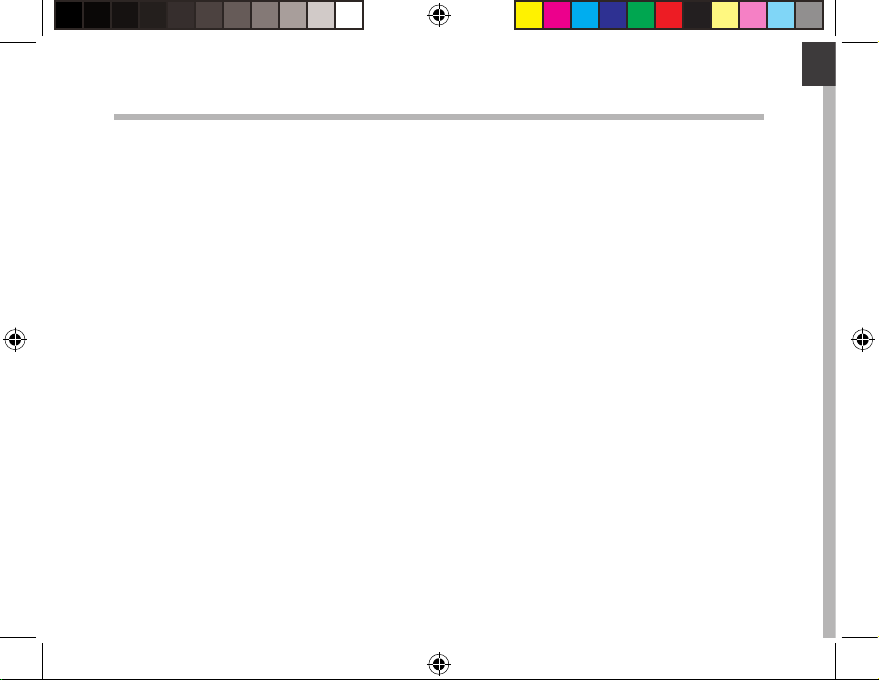
English
Table of contents
Package contents........................................................................................................................
Getting started.............................................................................................................................
Description of the device..........................................................................................................
Through the wizard....................................................................................................................
Connecting to a WiFi network................................................................................................
The AndroidTM interface............................................................................................................
ARCHOS Fusion Storage..........................................................................................................
Getting familiar with AndroidTM...........................................................................................
Troubleshooting........................................................................................................................
For more information, please consult the FAQs on www.archos.com. Make sure to read them before considering any
product return. Your deal may be no big deal. As we are often updating and improving our products, your device’s
software may have a slightly dierent appearance or modied functionality than presented in this Quick Start Guide.
Consult the declaration of conformity on http://www.archos.com/products/declaration_conformity.html
2
3
4
5
6
8
12
14
16
1
UserGuide_ARCHOS_101c_Platinum_book.indd 1 06/07/2015 14:25:21
Page 2
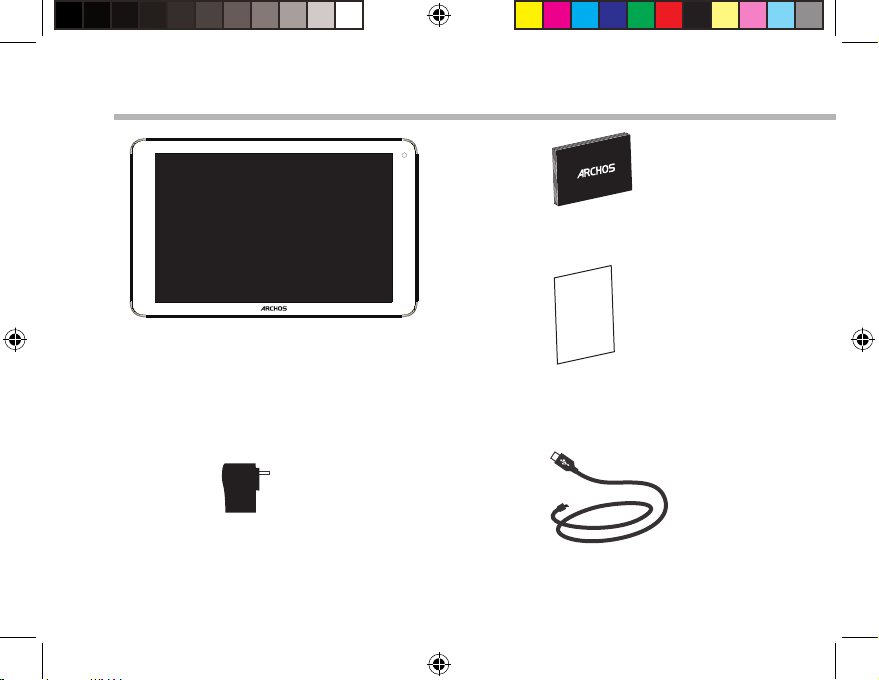
Warranty
Package Content
QSG booklet
ARCHOS 101c Platinum
Warranty,
legal & safety booklet
USB cable
Charger
2
UserGuide_ARCHOS_101c_Platinum_book.indd 2 06/07/2015 14:25:22
Page 3
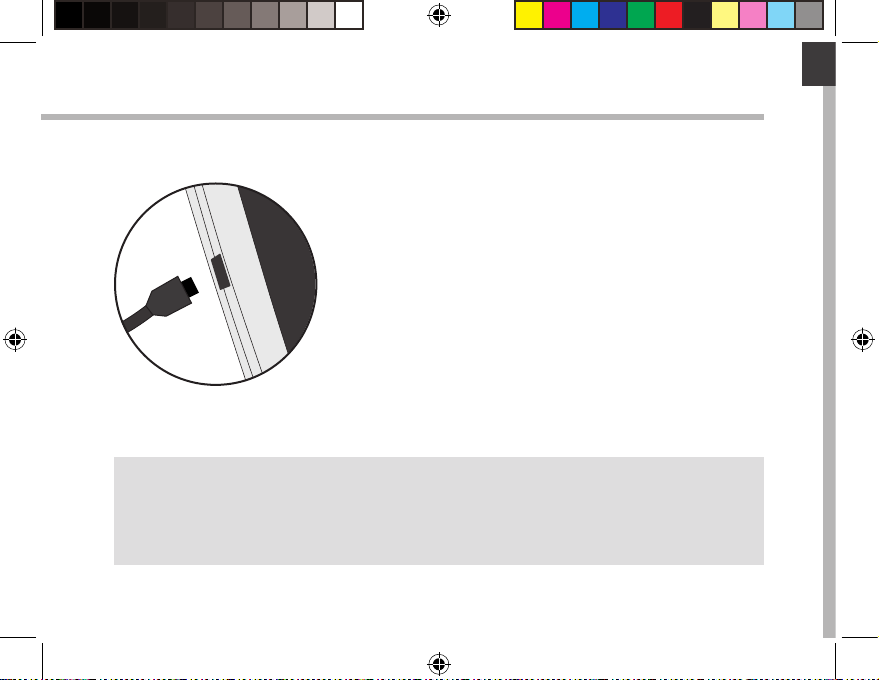
English
Getting Started
Charging
TIP:
To receive more complete service, please register your product.
From a computer, go to www.archos.com/register.
1. Charge your device by plugging your power cable into the
power connector. The ARCHOS device will start charging.
2. Press the Power button to turn on the device.
- You can use your ARCHOS whilst it charges.
- Let your device charge completely the rst time you use it.
- Use only the supplied charger.
When your device is completely discharged, you need
to charge it for at least 10 minutes before the charging
battery icon can be displayed.
3
UserGuide_ARCHOS_101c_Platinum_book.indd 3 06/07/2015 14:25:22
Page 4
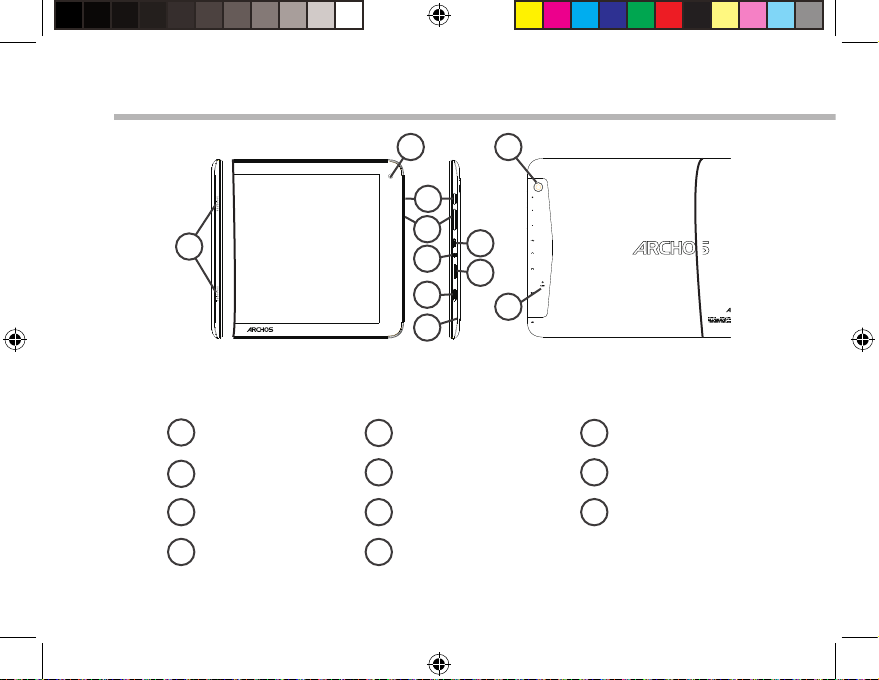
DRAWING
1
3
2
11
5
DRAWING
4
6
7
8
9
10
Description of the device
Loudspeaker
1
Webcam
2
ON/OFF button
3
Volume buttons
Micro-USB port
5
Headphone jack
6
Micro-SD card slot
7
Mini-HDMI
84
Microphone
9
Reset button
10
Camera
11
4
UserGuide_ARCHOS_101c_Platinum_book.indd 4 06/07/2015 14:25:24
Page 5
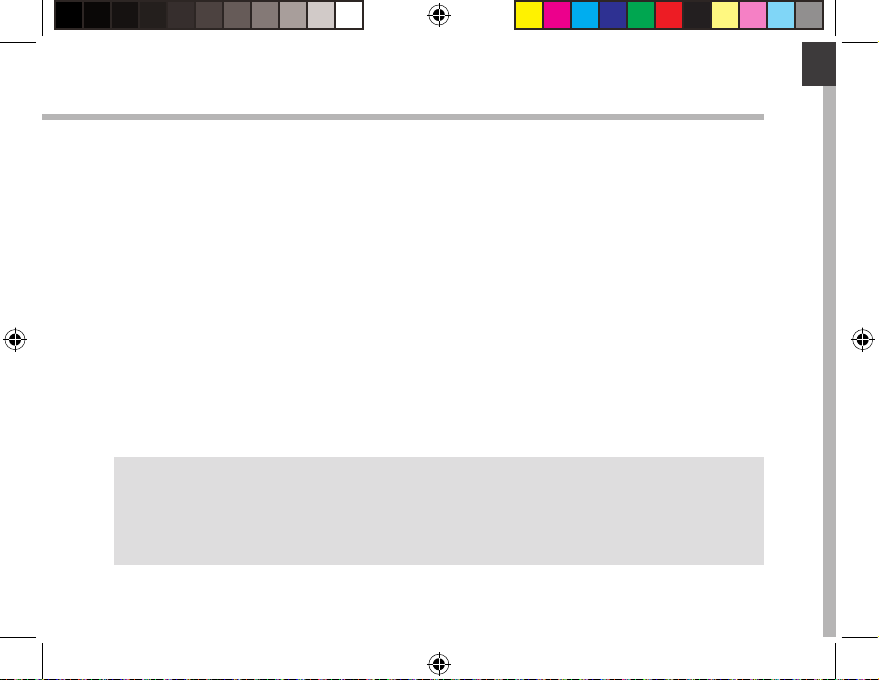
English
Through the Wizard
The rst time you start up your ARCHOS, the installation wizard will help you set up
your device:
- Language
- WiFi connection
- Date & time
- Your name
- Location service options
- 3rd party apps
TIP:
We recommend that you set up your device in the WiFi zone of the network that you will
regularly be using.
5
UserGuide_ARCHOS_101c_Platinum_book.indd 5 06/07/2015 14:25:24
Page 6
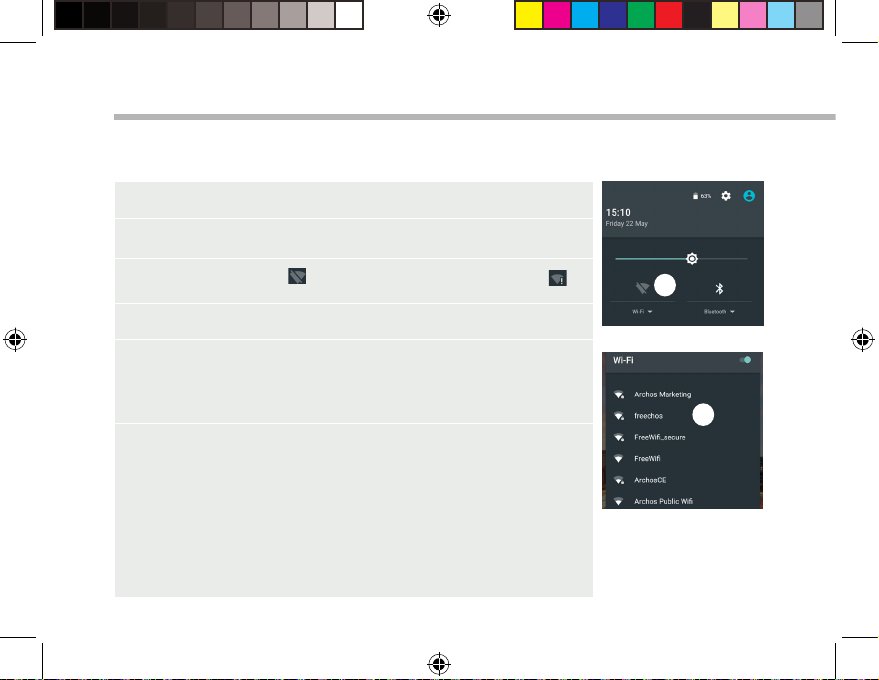
3
5
Connecting to a WiFi Network
WARNING: Make sure that you are in a WiFi zone.
You can access the WiFi settings quickly from the status bar.
1. Touch and pull down the status bar to display it.
2. Touch again the bar to reveal the quick settings.
3. Select the WiFi icon to activate the WiFi connection .
4. Select “WiFi” below the WiFi icon.
5. Touch the name of network you want to connect to.
Private networks are shown with a lock icon and will require
you to enter your password.
TIPS:
- When entering a WiFi password, we recommend that you select
“Show password” so you can see the characters you are typing. To
get the correct WiFi password (or settings) for the network, contact
the WiFi network provider. If your WiFi is on and you are in range
of a network that you previously connected to, your ARCHOS will
automatically attempt to connect to it.
- To keep your WiFi connection ON when the device is on sleep,
select the Menu icon in the “WiFi” page. Then, select Advanced >
Keep WiFi on during sleep > Always.
6
UserGuide_ARCHOS_101c_Platinum_book.indd 6 06/07/2015 14:25:24
Page 7

English
Connecting to WiFi using WPS
1. Touch and pull down the status bar to display it.
2. Touch again the bar to reveal the quick settings.
3. Select the WiFi icon to activate the WiFi connection .
4. Select “WiFi” below the WiFi icon.
5. Select the Menu button , then Advanced.
6. Select WPS Push Button.
7. Press the WiFi Protected Setup button on your
router. It may be called “WPS” or contain a symbol:
7
UserGuide_ARCHOS_101c_Platinum_book.indd 7 06/07/2015 14:25:24
Page 8

1
9
6
7
8
33
4
2
5 5
The AndroidTM Interface
8
UserGuide_ARCHOS_101c_Platinum_book.indd 8 06/07/2015 14:25:25
Page 9
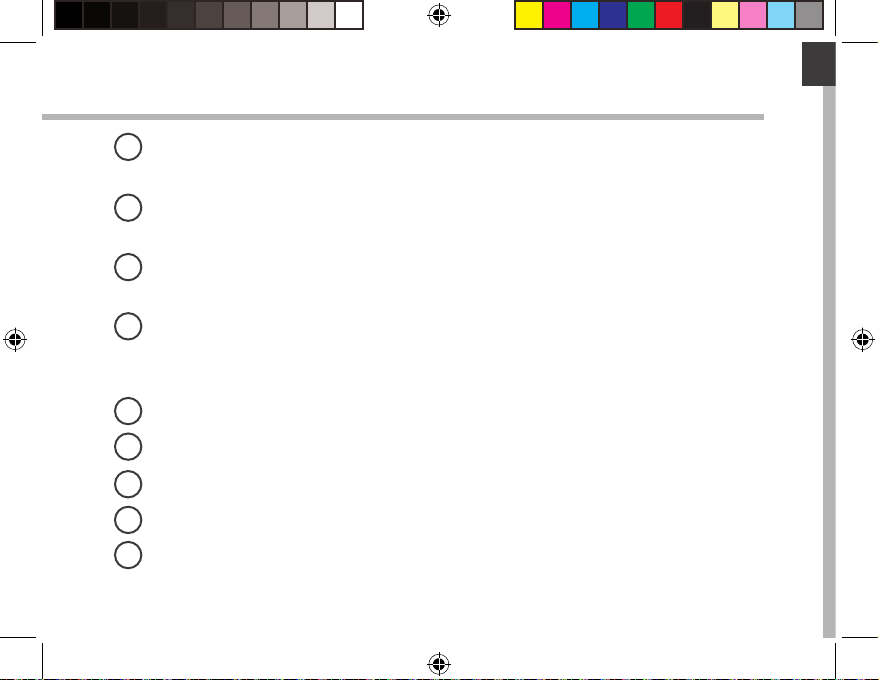
English
GoogleTM Search
1
>Touch "Google" for text search or touch the microphone icon for voice search.
AndroidTM apps shortcuts
2
> Touch to start an application.
Permanent AndroidTM apps shortcuts
3
> Touch to start an application
All Apps button
4
> Touch this icon to show all the applications and widgets installed on your
ARCHOS. All your downloaded applications are here.
Volume buttons
5
Back button
6
Home button
7
Recent apps buttons
8
The status bar
9
> Displays notications and quick settings
9
UserGuide_ARCHOS_101c_Platinum_book.indd 9 06/07/2015 14:25:25
Page 10

2
4
6
8 9
5
7
10
11
31
The AndroidTM Interface
The Quick settings
1 Percentage of battery remaining
*
New multi-user support for tablets lets
different users have their own separate,
customizable spaces on a single device.
Add users in Settings > Device.
10
UserGuide_ARCHOS_101c_Platinum_book.indd 10 06/07/2015 14:25:25
2 To access all your settings.
3 Current user
4 To adjust the screen brightness.
5 To turn on/o your WiFi connection.
6 To turn on/o your Bluetooth connection.
7 To activate/deactivate all wireless
connections, especially when ying.
8 To activate/deactivate automatic screen
orientation as you turn your ARCHOS.
9 Location services
10 To mirror your Android device to the TV so
you can enjoy your great content exactly
as you see it on your mobile device.
11 To select a notication type
*
Page 11

English
The Recent Apps
Opens a list of thumbnail images of apps you’ve worked with recently:
Touch: to open an app. Swipe left or right: to
close an app.
Scroll up or down: to
view other recent apps
11
UserGuide_ARCHOS_101c_Platinum_book.indd 11 06/07/2015 14:25:25
Page 12
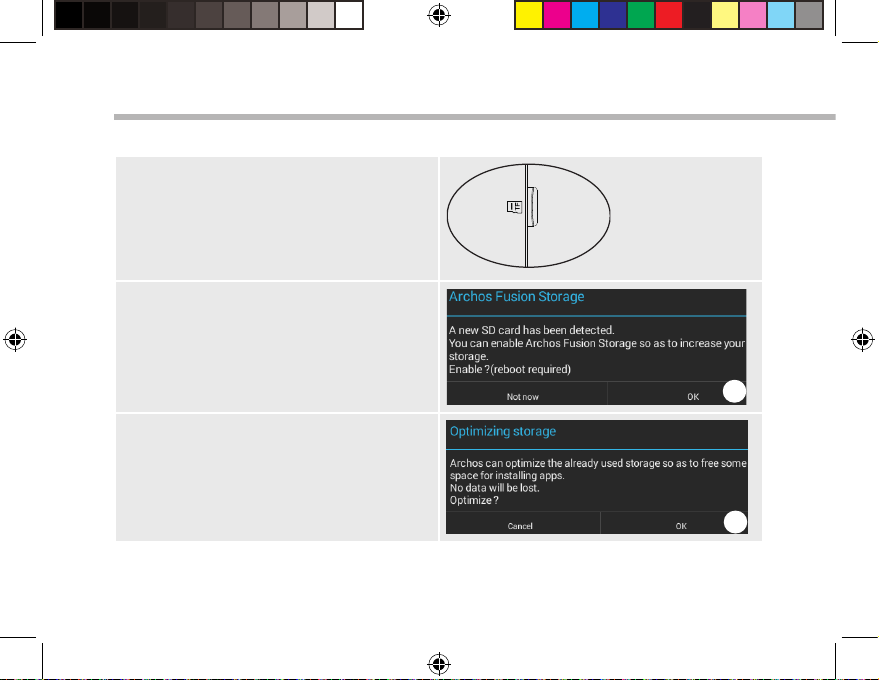
ARCHOS Fusion Storage
Setting up fusion storage
1. Insert a micro-SD card in the device’s
micro-SD card slot.
Make sure to insert the card in the right
direction.
Your device will detect the micro-SD card
automatically and oers you to merge
the internal storage with the micro-SD
card.
2. Select “OK”.
3. Select “OK” in the Optimizing storage
window to conrm your choice.
12
UserGuide_ARCHOS_101c_Platinum_book.indd 12 06/07/2015 14:25:26
2
3
Page 13

English
The device will reboot.
- When the device restarts, you are informed that the ARCHOS Fusion storage is
active.
- In the status bar, a notication is displayed.
- Select the Settings app, then ARCHOS Fusion Storage. The merged storage is
displayed.
Disabling fusion storage
1. Select the Settings app.
2. In the Settings app, select ARCHOS Fusion Storage.
3. When the ARCHOS Fusion Storage is active, select
“Disable ARCHOS Fusion Storage” and conrm.
Your device will reboot in order to apply the changes.
Tip:
We recommend you to turn off the device before inserting the micro-SD card.
13
UserGuide_ARCHOS_101c_Platinum_book.indd 13 06/07/2015 14:25:26
Page 14
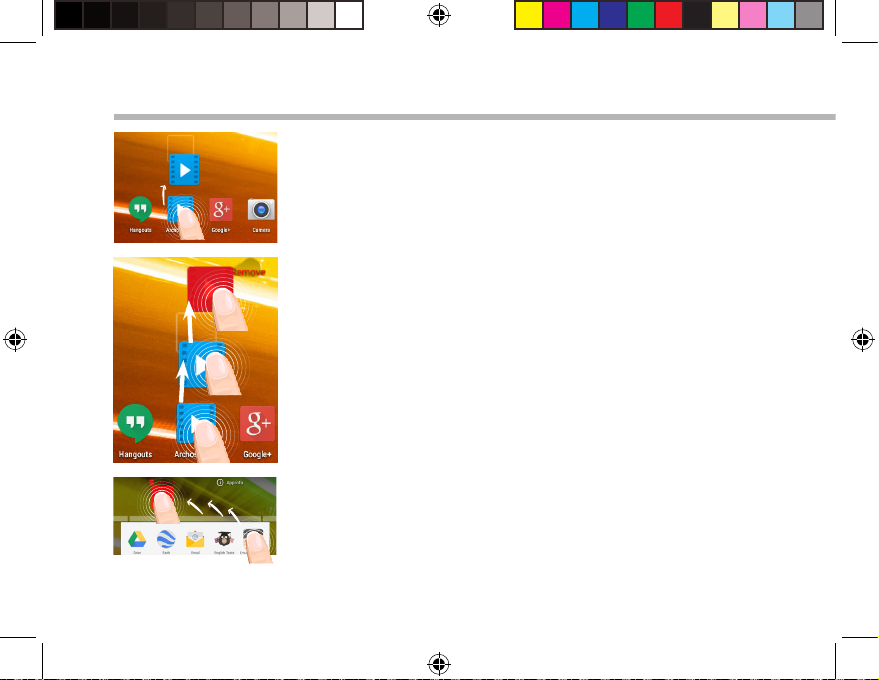
Getting familiar with Android
TM
Moving a home screen item:
Touch and hold your nger onto it until the positioning gridlines
appear, then slide it to the desired location, and release your
nger.
Removing a home screen item:
Touch and hold it, slide your nger towards the top of the screen
and drop it over the Remove icon.
Uninstalling an item:
From the All apps screens, touch and hold it, slide your nger
towards the top of the screen and drop it over Uninstall bin.
14
UserGuide_ARCHOS_101c_Platinum_book.indd 14 06/07/2015 14:25:27
Page 15
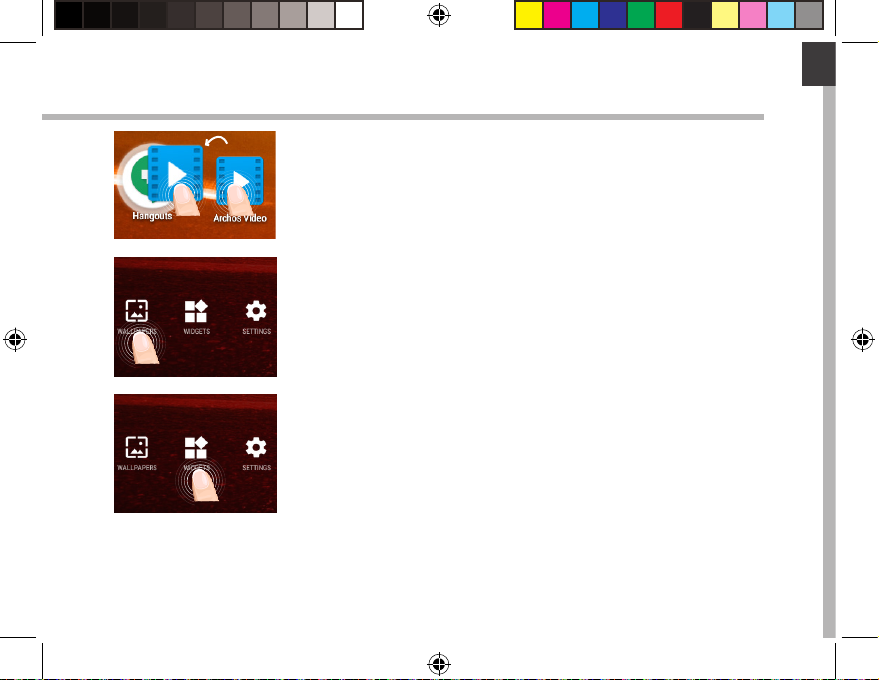
English
Creating application folders:
Drop one app icon over another on a home screen and the
two icons will be combined.
Changing your wallpaper:
Hold your nger on a home screen at an empty location,
then choose from the list: Wallpaper.
Widgets:
Hold your nger on a home screen at an empty location,
then choose from the list: Widgets.
15
UserGuide_ARCHOS_101c_Platinum_book.indd 15 06/07/2015 14:25:27
Page 16

Troubleshooting
If your device is frozen:
Press the ON/OFF button for 10 seconds.
If your device doesn’t turn on:
1. Charge your device.
2. Press the ON/OFF button for 10 seconds.
If you want to extend the life of your battery:
Decrease the screen brightness and turn o the wireless connections if not in use.
If your device functioning is too slow:
Close all apps which are not currently used.
If your WiFi reception is too low:
Make sure you are not far from the WiFi hotspot.
Update the rmware of the device: http://www.archos.com/support.
Reset and redene your connection parameters.
Contact your WiFi connection provider.
16
UserGuide_ARCHOS_101c_Platinum_book.indd 16 06/07/2015 14:25:27
Page 17

Français
Table des matières
Contenu de la boîte..................................................................................................................
18
Mise en route..............................................................................................................................
Description de l’appareil........................................................................................................
Assistant de démarrage..........................................................................................................
Se connecter à un réseau WiFi.............................................................................................
L’interface AndroidTM...............................................................................................................
ARCHOS Fusion Storage........................................................................................................
Se familiariser avec AndroidTM.............................................................................................
Dépannage.................................................................................................................................
Pour plus d’informations, consultez-les FAQs sur www.archos.com. Consultez-les avant d’envisager un éventuel
retour du produit. Le problème que vous rencontrez peut être résolu facilement. Comme nous mettons à jour
et améliorons régulièrement nos produits, le logiciel de votre appareil peut présenter une interface ou des
fonctionnalités légèrement diérentes de celles décrites dans ce guide.
Consultez la déclaration de conformité sur http://www.archos.com/products/
declaration_conformity.html
19
20
21
22
24
28
30
32
17
UserGuide_ARCHOS_101c_Platinum_book.indd 17 06/07/2015 14:25:27
Page 18

Warranty
Contenu de la boîte
Guide d’utilisation rapide
ARCHOS 101c Platinum
Guide des garanties et des mentions
légales
Câble USB Chargeur
18
UserGuide_ARCHOS_101c_Platinum_book.indd 18 06/07/2015 14:25:27
Page 19
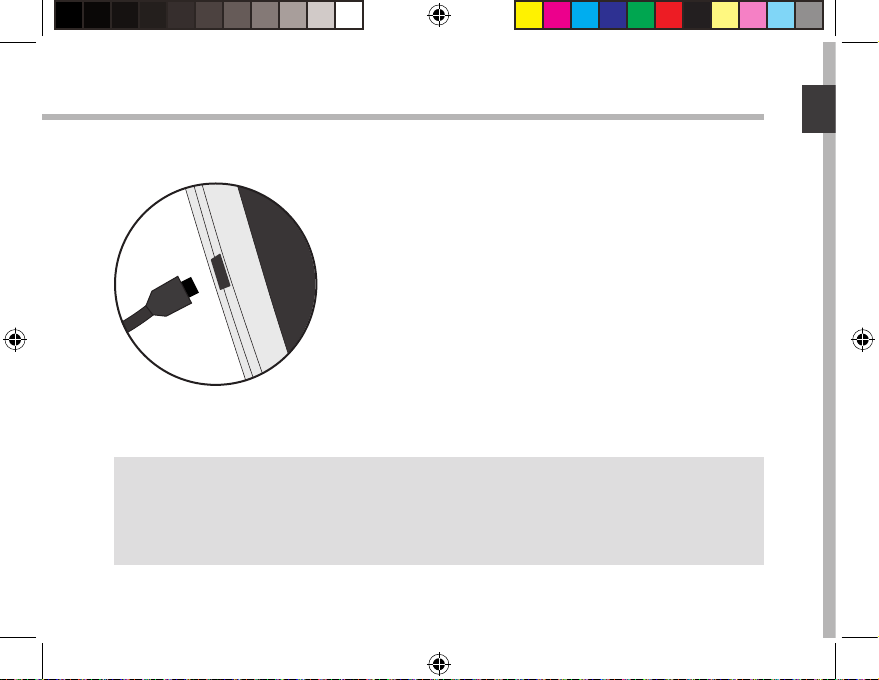
Français
Mise en route
Charger la batterie
ASTUCES:
Pour bénéficier d’une assistance complète, enregistrez votre produit.
A partir de votre ordinateur, allez sur www.archos.com/register.
UserGuide_ARCHOS_101c_Platinum_book.indd 19 06/07/2015 14:25:27
1. Connectez le câble d’alimentation à votre produit via le
connecteur d’alimentation.
La tablette commence à se charger.
2. Appuyez sur le bouton On/O pour allumer l’appareil.
- Vous pouvez utiliser votre tablette pendant le chargement.
- Lors de la première utilisation, chargez complètement la
batterie.
- Utilisez uniquement le chargeur fourni.
Lorsque votre tablette est complètement déchargée, il
faut la laisser charger pendant 10 minutes minimum avant
que l’icône de charge ne puisse s’acher.
19
Page 20
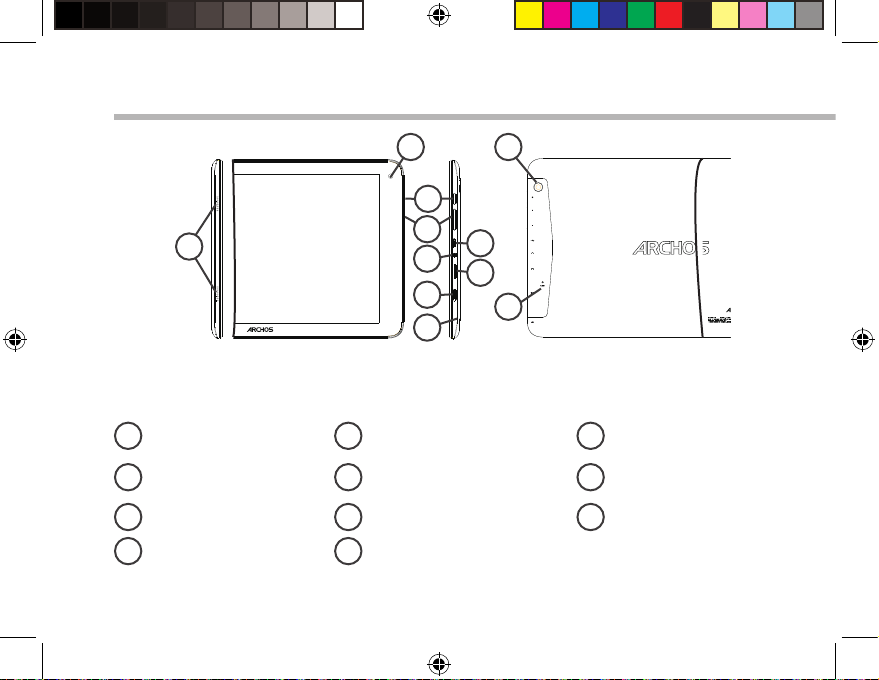
DRAWING
1
3
2
11
5
DRAWING
4
6
7
8
9
10
Description de l’appareil
Haut-parleurs
1
Webcam
2
Bouton ON/OFF
3
Boutons de volume
Port micro-USB
5
Entrée jack audio
6
Lecteur carte micro-SD
7
Mini-HDMI
84
Micro
9
Caméra
10
Bouton de reset
11
20
UserGuide_ARCHOS_101c_Platinum_book.indd 20 06/07/2015 14:25:28
Page 21

Français
L’assistant de démarrage
La première fois que vous allumez votre tablette, l’assistant de démarrage vous permet
de paramétrer votre appareil :
- Langue
- Connexion WiFi
- Date & heure
- Votre nom
- Les options du service de localisation
- Applications tierces
ASTUCES :
Pour le paramétrage de votre appareil, nous vous recommandons de vous placer dans la zone
WiFi du réseau que vous utilisez régulièrement.
UserGuide_ARCHOS_101c_Platinum_book.indd 21 06/07/2015 14:25:28
21
Page 22
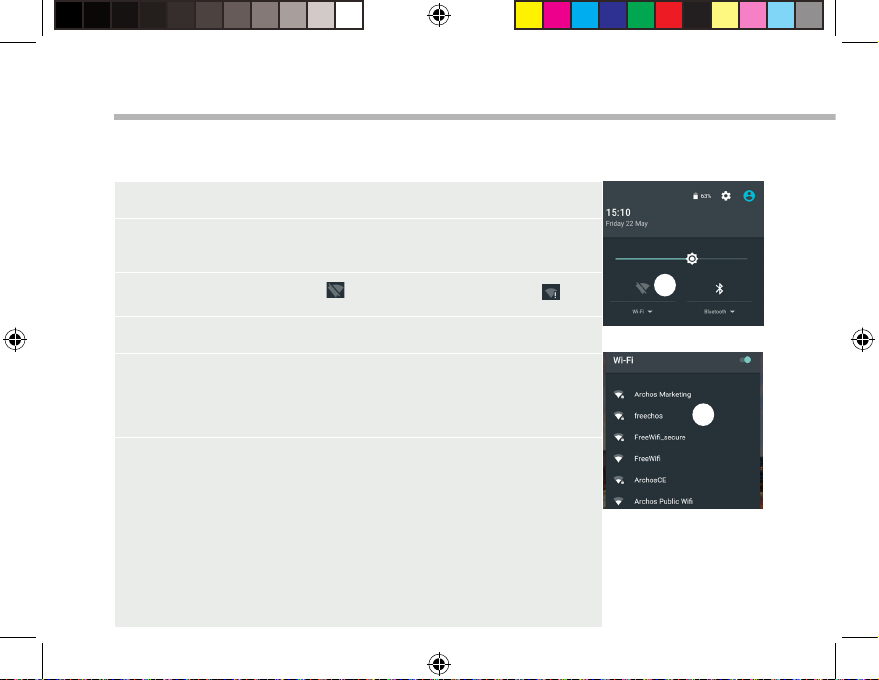
3
5
Se connecter à un réseau WiFi
ATTENTION : assurez-vous d’être dans une zone couverte par un réseau WiFi.
Vous pouvez accéder rapidement aux paramètres WiFi à partir de la barre de statuts.
1. Tirez vers le bas la barre de statuts an de l’acher.
2. Une fois achée, touchez-la à nouveau pour accéder aux
réglages rapides.
3. Sélectionnez l’icône WiFi pour activer la connexion .
4. Sélectionnez “WiFi” en bas de l’icône WiFi.
5. Sélectionnez le nom du réseau auquel vous voulez vous
connecter. Les réseaux privés sont achés avec un cadenas.
Ils nécessitent un mot de passe.
ASTUCES :
- Lorsque vous saisissez un mot de passe, nous vous recommandons
de cocher «Afficher mot de passe» afin de voir les caractères que vous
saisissez. Pour obtenir le mot de passe ou les paramètres du réseau
WiFi, contactez le fournisseur d’accès à Internet. Si votre WiFi est
activé et que vous êtes à portée d’un réseau auquel vous vous êtes
déjà connecté, votre tablette tente d’établir automatiquement une
connexion.
- Pour maintenir votre connexion WiFi active lorsque la tablette
est en veille, sélectionnez l’icône de Menu dans l’écran “WiFi”, puis
22
UserGuide_ARCHOS_101c_Platinum_book.indd 22 06/07/2015 14:25:28
sélectionnez Options avancées > WiFi actif en veille > Toujours.
Page 23
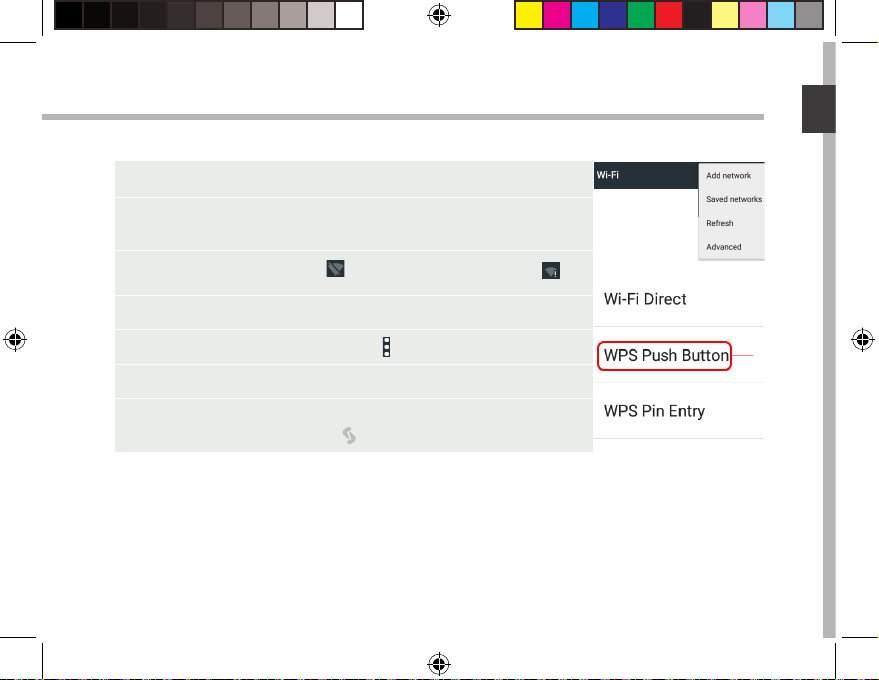
Français
Se connecter au WiFi via le procédé WPS
1. Tirez vers le bas la barre de statuts an de l’acher.
2. Une fois achée, touchez-la à nouveau pour accéder aux
réglages rapides.
3. Sélectionnez l’icône WiFi pour activer la connexion .
4. Sélectionnez “WiFi” en bas de l’icône WiFi.
5. Sélectionnez le bouton de Menu , puis Options avancées.
6. Sélectionnez le bouton WPS Push.
7. Appuyez sur le bouton WPS de votre routeur. Il peut porter
le nom “WPS” ou le symbole :
23
UserGuide_ARCHOS_101c_Platinum_book.indd 23 06/07/2015 14:25:28
Page 24

1
9
6
7
8
33
4
2
5 5
L’interface Android
TM
24
UserGuide_ARCHOS_101c_Platinum_book.indd 24 06/07/2015 14:25:28
Page 25
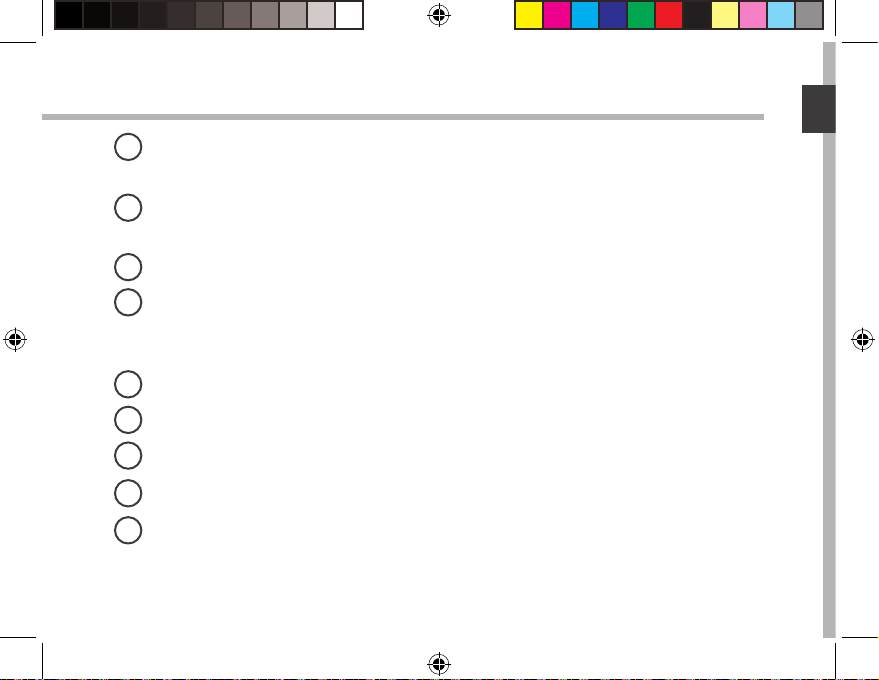
Français
GoogleTM Search
1
> Sélectionnez “Google” pour saisir votre recherche ou l’icône microphone pour l’énoncer.
Raccourcis d’applications AndroidTM
2
> Sélectionnez une application pour l’ouvrir.
Raccourcis permanents d’applications Android
3
“ Toutes les Applications”
4
> Sélectionnez pour acher toutes les applications et les widgets installés sur
votre ARCHOS. Vous retrouverez toutes vos applications téléchargées.
Volume +/-
5
“Retour”
6
“Accueil”
7
“Applications récentes”
8
Barre de statuts
9
> Elle ache les notications et permet l’accès aux réglages rapides.
TM
25
UserGuide_ARCHOS_101c_Platinum_book.indd 25 06/07/2015 14:25:28
Page 26

2
4
6
8 9
5
7
10
11
31
L’interface Android
TM
Les Réglages rapides
1 Pourcentage de batterie restant
*
Cette option permet à différents
utilisateurs d’une même tablette d’avoir
chacun son propre espace personalisable.
Ajoutez des utilisateurs à partir de
Paramètres > Appareil.
26
UserGuide_ARCHOS_101c_Platinum_book.indd 26 06/07/2015 14:25:28
2 Pour accéder à tous vos paramètres.
3 Ache l’icône de l’utilisateur actuel*.
4 Pour ajuster la luminosité de l’écran.
5 Pour activer/désactiver votre connexion WiFi.
6 Pour activer/désactiver votre connexion
Bluetooth.
7 Pour activer/désactiver toutes les connexions
sans l. Par exemple, pour prendre l’avion.
8 Pour activer/désactiver l’orientation
automatique de l’écran dès que vous tournez
votre tablette.
9 Les options du service de localisation
10 Pour acher l’écran de votre appareil sur
votre télé an de proter d’un achage grand
écran.
11 Pour sélectionner un type de notication
Page 27
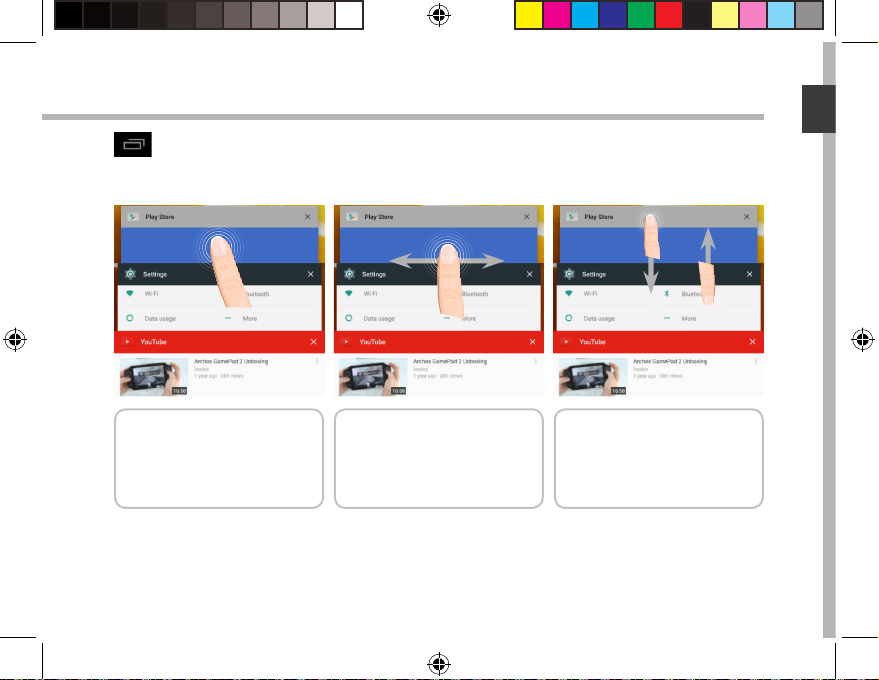
Français
Les Applications récentes
L’application ache une liste de vignettes des applications utilisées récemment.
Pour acher une
application, sélectionnez-
la.
Pour fermer une
application, faites-la
glisser vers le haut ou vers
le bas.
Pour acher les
applications récentes,
faites-les déler vers le bas
ou vers le haut.
27
UserGuide_ARCHOS_101c_Platinum_book.indd 27 06/07/2015 14:25:28
Page 28
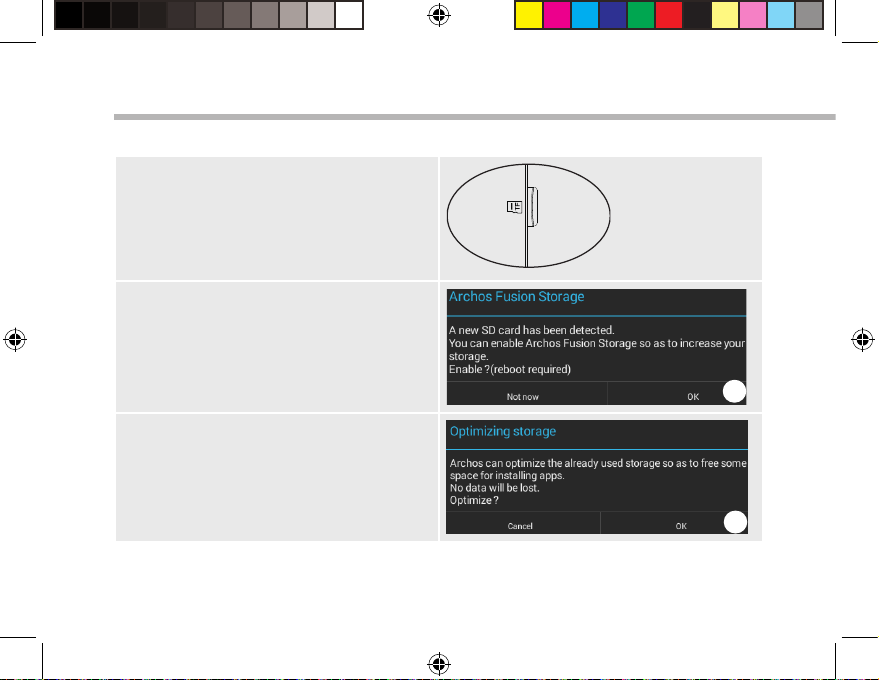
ARCHOS Fusion Storage
Paramètrage du ARCHOS Fusion Storage
1. Insérez une carte micro-SD dans
l’emplacement correspondant.
Assurez-vous d’insérer la carte dans la
bonne direction.
Votre appareil détecte automatiquement
votre carte micro-SD et vous propose de
fusionner la mémoire interne et la carte
micro-SD.
2. Sélectionnez “OK”.
3. Sélectionnez “OK” dans la nouvelle
fenêtre pour conrmer votre choix.
28
UserGuide_ARCHOS_101c_Platinum_book.indd 28 06/07/2015 14:25:29
2
3
Page 29

Français
L’appareil redémarre.
- Lorsque l’appareil redémarre, l’ARCHOS Fusion Storage est activé.
- Dans la barre de statuts, une notication s’ache.
- Sélectionnez l’application Paramètres, puis ARCHOS Fusion Storage. Le stockage
fusionné s’ache.
Désactivation de l’ARCHOS Fusion Storage
1. Sélectionnez l’application Paramètres.
2. Dans l’application Paramètres, sélectionnez ARCHOS
Fusion Storage.
3. Lorsque l’ARCHOS Fusion Storage est activé,
sélectionnez “Désactiver ARCHOS Fusion Storage” puis
conrmez.
Votre appareil redémarre pour appliquer les
changements.
Astuce :
Nous vous recommendons d’éteindre votre appareil avant d’insérer la carte micro-SD.
29
UserGuide_ARCHOS_101c_Platinum_book.indd 29 06/07/2015 14:25:29
Page 30
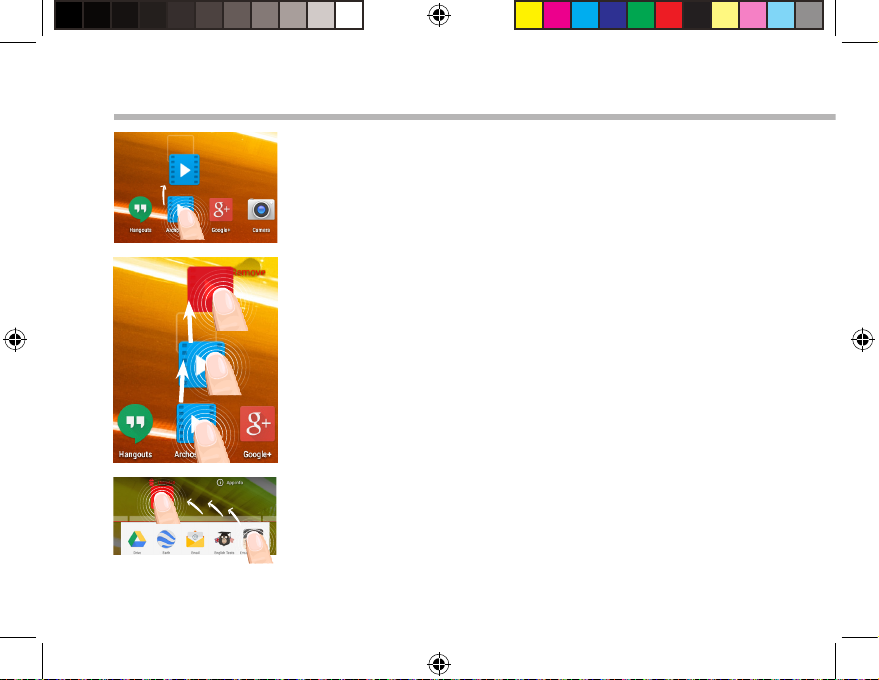
Se familiariser avec Android
TM
Déplacer une icône de l’écran d’accueil :
Maintenez votre doigt appuyé sur l’icône jusqu’à ce que
s’achent les lignes de positionnement, puis faites-la glisser
vers l’emplacement souhaité, et relâchez.
Supprimer une icône de l’écran d’accueil :
Maintenez votre doigt appuyé sur l’icône, puis faites-la glisser
vers le haut de l’écran, et déposez-la sur l’icône "Supprimer".
Désinstaller une application :
A partir de l’écran "Toutes les applications", maintenez votre
doigt appuyé sur l’icône, puis faites-la glisser vers le haut de
l’écran et déposez-la sur l’icône "Désinstaller".
30
UserGuide_ARCHOS_101c_Platinum_book.indd 30 06/07/2015 14:25:29
Page 31

Français
Créer des dossiers d’applications :
A partir d’un écran d’accueil, déposez une icône sur une autre
pour les rassembler.
Changer le fond d’écran :
Maintenez votre doigt appuyé sur un emplacement vide de
l’écran, puis choisissez parmi la liste d’options : Fonds d’écran.
Widgets :
Maintenez votre doigt appuyé sur un emplacement vide de
l’écran, puis choisissez parmi la liste d’options : Widgets.
31
UserGuide_ARCHOS_101c_Platinum_book.indd 31 06/07/2015 14:25:29
Page 32

Dépannage
Si votre appareil ne répond pas :
Appuyez sur le bouton ON/OFF pendant 10 secondes.
Si votre appareil ne s’allume pas :
1. Chargez votre appareil.
2. Appuyez sur le bouton ON/OFF pendant 10 secondes.
Si vous voulez prolonger l’autonomie de la batterie :
Diminuez la luminosité de l’écran et désactivez les connexions sans l si elles sont
inutilisées.
Si votre appareil fonctionne au ralenti :
Fermez les applications qui ne sont pas en cours d’utilisation.
Si votre réception WiFi est trop faible :
Assurez-vous de ne pas être trop loin de la borne WiFi.
Mettez à jour le logiciel du produit: http://www.archos.com/support.
Réinitialisez vos paramètres de connexion WiFi.
Contactez le fournisseur d’accès.
32
UserGuide_ARCHOS_101c_Platinum_book.indd 32 06/07/2015 14:25:29
Page 33

Deutsch
Inhaltsverzeichnis
Beschreibung des Packungsinhalts....................................................................................
Erste Schritte...............................................................................................................................
Beschreibung des Geräts........................................................................................................
Installationsassistent................................................................................................................
WiFi (WLAN)-Verbindung.......................................................................................................
Die AndroidTM Benutzeroberfläche......................................................................................
ARCHOS Fusion Storage..........................................................................................................
AndroidTM kennenlernen.........................................................................................................
Fehlersuche.................................................................................................................................
Weitere Informationen nden Sie unter den FAQs unter www.archos.com. Bitte lesen Sie diese Informationen
sorgfältig, bevor Sie die Rückgabe eines Produkts erwägen. Möglicherweise läßt sich Ihr Problem leicht
lösen. Da unsere Produkte kontinuierlich aktualisiert und weiterentwickelt werden, kann die Software Ihres
Geräts in Erscheinung und Funktionalität geringfügige Abweichungen zu den Darstellungen in dieser
Kurzbedienungsanleitung aufweisen.
Konsultieren Sie die Konformitätserklärung auf http://www.archos.com/products/declaration_conformity.html
34
35
36
37
38
40
44
46
48
33
UserGuide_ARCHOS_101c_Platinum_book.indd 33 06/07/2015 14:25:29
Page 34

Warranty
Beschreibung des Packungsinhalts
Benutzerhandbuch
ARCHOS 101c Platinum
Garantie, Impressum und
Sicherheitshinweise
USB Kabel
Ladegerät
34
UserGuide_ARCHOS_101c_Platinum_book.indd 34 06/07/2015 14:25:29
Page 35

Deutsch
Erste Schritte
Auaden des Akkus
TIPP:
Um unseren Service voll nutzen zu können, empfehlen wir Ihnen, Ihr Produkt zu registrieren.
Für die Registrierung mittels Computer gehen Sie zu www.archos.com/register.
UserGuide_ARCHOS_101c_Platinum_book.indd 35 06/07/2015 14:25:29
1. Laden Sie das Gerät auf, indem Sie das Netzkabel an den
ARCHOS-anschluss anschließen. Das ARCHOS-Gerät beginnt
zu laden.
2. Drücken Sie die Ein / Aus-Taste, um das Gerät einzuschalten.
- Sie können den ARCHOS auch während des Ladens
verwenden.
- Laden Sie Ihr Gerät vor der ersten Nutzung einmal
vollständig auf.
- Verwenden Sie nur das mitgelieferte Netzgerät.
Hat sich Ihr Gerät komplett entladen, muss es für
mindestens 10 Minuten geladen werden, bevor das
Batterieladesymbol angezeigt werden kann.
35
Page 36

DRAWING
1
3
2
11
5
DRAWING
4
6
7
8
9
10
Beschreibung des ARCHOS
Lautsprecher
1
Webcam
2
EIN/AUS-Taste
3
Lautstärketasten
4
Micro USB Port
5
Kopfhöreranschluss
6
microSD Karten Steckplatz
7
Mini-HDMI
8
Eingebautes Mikro
9
Kamera
10
Hardware-Reset
11
36
UserGuide_ARCHOS_101c_Platinum_book.indd 36 06/07/2015 14:25:30
Page 37

Deutsch
Installationsassistent
Wenn Sie Ihren ARCHOS das erste Mal in Betrieb nehmen, leitet Sie der Installationsassistent
durch einige Bildschirme, um Ihnen dabei zu helfen, die grundlegenden Einstellungen
vorzunehmen :
- Sprache
- WLAN Verbindung
- Datum & Uhrzeit
- Ihre Name
- Standortdienst
- Anwendungen von Drittanbietern
TIPP:
Definieren Sie die Parameter des Gerätes für das WiFi (WLAN) Netzwerk, das Sie regelmäßig
verwenden.
UserGuide_ARCHOS_101c_Platinum_book.indd 37 06/07/2015 14:25:30
37
Page 38

3
5
WiFi (WLAN) Verbindung
ACHTUNG: Überprüfen Sie, ob Sie sich in einer WLAN-Zone benden. Über die
Statusleiste kann schnell auf die WLAN-Einstellungen zugegrien werden.
1. Die Statusleiste berühren und nach unten ziehen, um diese
anzuzeigen.
2. Die Leiste erneut berühren, um die Schnelleinstellungen
anzuzeigen.
3. Wählen Sie das WLAN-Symbol zur Aktivierung der
WLAN-Verbindung .
4. Wählen Sie "WLAN" unter dem WLAN-Symbol.
5. Tippen Sie auf den Namen des Netzwerks, mit dem eine
Verbindung hergestellt werden soll.
Private Netzwerke werden mit einem Schlosssymbol angezeigt
und hier muss das Passwort eingegeben werden.
TIPPS:
- Bei Eingabe eines WLAN-Passworts empfehlen wir Ihnen, «Show
Password» (Passwort anzeigen) zu wählen. Das korrekte WLANPasswort (oder die Einstellungen) für das Netzwerk erhalten Sie von
dem betreffenden WLAN-Provider. Wenn WLAN aktiviert ist und Sie
sich in Reichweite eines Netzwerks befinden, mit dem Sie zuvor bereits
verbunden waren, versucht der ARCHOS automatisch, eine Verbindung
mit diesem Netzwerk herzustellen.
- Um die WLAN-Verbindung zu halten, während sich das Gerät im
Standby-Modus befindet, wählen Sie das Menüsymbol auf der Seite
38
UserGuide_ARCHOS_101c_Platinum_book.indd 38 06/07/2015 14:25:31
“WLAN”. Wählen Sie Erweitert>WLAN im Standby-Modus aktiviert
lassen>Immer.
Page 39

Deutsch
Verbindung zum WLAN per WPS
1. Die Statusleiste berühren und nach unten ziehen, um diese
anzuzeigen.
2. Die Leiste erneut berühren, um die Schnelleinstellungen
anzuzeigen.
3. Wählen Sie das WLAN-Symbol zur Aktivierung der
WLAN-Verbindung .
4. Wählen Sie "WLAN" unter dem WLAN-Symbol.
5. Wählen Sie die Menü-Taste und dann "Erweitert".
6. Wählen Sie WPS Push Button.
7. Drücken Sie die WPS-Taste auf Ihrem Router. Diese nennt
sich "WPS" oder enthält ein Symbol:
39
UserGuide_ARCHOS_101c_Platinum_book.indd 39 06/07/2015 14:25:31
Page 40

1
9
6
7
8
33
4
2
5 5
Die Android
TM
Benutzeroberäche
40
UserGuide_ARCHOS_101c_Platinum_book.indd 40 06/07/2015 14:25:31
Page 41

Deutsch
GoogleTM Suche
1
> Suchbegri eintippen oder Spracheingabe verwenden.
AndroidTM Apps
2
> Die Aktivierung einer App erfolgt durch Berühren.
Permanenten AndroidTM Apps-Verknüpfungen
3
“ Alle Apps”
4
> Berühren Sie dieses Symbol, um alle auf Ihrem ARCHOS installierten Apps und
Widgets anzuzeigen. Alle heruntergeladenen Anwendungen benden sich hier.
Lautstärketaten
5
“Zurück”
6
“Startbildschirm”
7
“Letzte Apps”
8
Statusleiste
9
> Auf der Statusleiste werden Benachrichtigungen und die Systemsymbole
angezeigt.
41
UserGuide_ARCHOS_101c_Platinum_book.indd 41 06/07/2015 14:25:31
Page 42

2
4
6
8 9
5
7
10
11
31
Die Android
*
Mit dem neuen Multi-User-Support für
Tablets besitzt jeder Benutzer seinen
eigenen separaten und anpassbaren
Bereich auf einem einzelnen Gerät.
Benutzer können unter Settings > Device
[Einstellungen > Gerät] hinzugefügt
werden.
TM
Benutzeroberäche
Schnelleinstellungen
Akkurestlaufzeit in Prozent
1
2
Zugri auf alle Einstellungen.
Aktueller Benutzer
3
Einstellung der Bildschirmhelligkeit.
4
Ein- und Ausschalten der WLAN-
5
Verbindung.
Ein- und Ausschalten der Bluetooth-
6
Verbindung.
Beendet alle WLAN-Verbindungen,
7
nützlich für Flugreisen.
Ermöglicht die Aktivierung und
8
Deaktivierung der automatischen DisplayDrehung.
9
Aktivieren / Deaktivieren Sie Ihre GPSVerbindung.
Für die Wiedergabe Ihres Android-
10
Geräts auf dem Fernseher, um so Ihre
großartigen Inhalte exakt genauso wie auf
Ihrem Mobilgerät, anzuzeigen.
Auswahl eines Benachrichtigungstyps
11
*
42
UserGuide_ARCHOS_101c_Platinum_book.indd 42 06/07/2015 14:25:31
Page 43

Deutsch
Letzte Apps
Önet eine Liste mit Mini-Abbildungen der kürzlich verwendeten Apps:
Tippen: önen einer
Anwendung.
Nach rechts oder links
wischen: Eine Anwendung
schließen.
Auf- und abwärts
scrollen: Anzeige der
zuletzt verwendeten Apps
43
UserGuide_ARCHOS_101c_Platinum_book.indd 43 06/07/2015 14:25:32
Page 44

ARCHOS Fusion Storage
Fusion Storage einrichten
1. Stecken Sie eine micro-SD-Karte in
den micro-SD-Kartensteckplatz des
Geräts ein.
Achten Sie darauf, die Karte in die
korrekte Richtung einzustecken.
Die micro-SD-Karte wird von Ihrem Gerät
automatisch erkannt und es bietet Ihnen
an, den internen Speicher mit der microSD-Karte zu kombinieren.
2. Wählen Sie „OK“.
2
3. Wählen Sie "OK" im Fenster für die
Speicheroptimierung, um Ihre Auswahl
zu bestätigen.
3
44
UserGuide_ARCHOS_101c_Platinum_book.indd 44 06/07/2015 14:25:32
Page 45

Deutsch
Das Gerät wird neu gestartet.
- Sobald das Gerät neu gestartet wurde, werden Sie darüber informiert, dass
ARCHOS Fusion Storage aktiv ist.
- In der Statusleiste wird eine Benachrichtigung angezeigt.
- Wählen Sie die App "Einstellungen" und dann "ARCHOS Fusion Storage". Der
kombinierte Speicher wird angezeigt.
Fusion Storage deaktivieren
1. Wählen Sie die App "Einstellungen".
2. Wählen Sie in der App "Einstellungen" die Option
"ARCHOS Fusion Storage".
3. Ist ARCHOS Fusion Storage aktiv, wählen Sie
"ARCHOS Fusion Storage deaktivieren" und bestätigen.
Ihr Gerät wird jetzt neu gestartet, um die Änderungen
zu übernehmen.
Tipp:
Wir empfehlen das Ausschalten des Geräts vor dem Einstecken der micro-SD-Karte.
45
UserGuide_ARCHOS_101c_Platinum_book.indd 45 06/07/2015 14:25:32
Page 46

AndroidTM kennenlernen
Ein Element vom Startbildschirm verschieben:
Zum Verschieben eines Elements vom Startbildschirm den
Finger darauf legen und so lange halten, bis die Rasterlinien
zur Positionierung erscheinen. Dann an die gewünschte Stelle
schieben und loslassen.
Ein Element vom Startbildschirm entfernen:
Den Finger auf das Element legen und halten. Den Finger auf
dem Bildschirm nach oben bewegen und über dem «Entfernen»Symbol loslassen.
Ein Element deinstallieren:
Auf den «Alle Apps»-Bildschirmen das betreende Element
berühren und halten. Den Finger im Bildschirm nach oben
bewegen und über dem «Deinstallieren»-Papierkorb loslassen.
46
UserGuide_ARCHOS_101c_Platinum_book.indd 46 06/07/2015 14:25:33
Page 47

Deutsch
Anwendungsordner erstellen:
Ziehen Sie auf einem Startbildschirm ein Anwendungssymbol
über ein anderes. Die beiden Symbole werden kombiniert.
Hintergrundbild ändern:
Den Finger auf eine freie Stelle des Bildschirms legen und
dann aus der Liste auswählen.
Widgets:
Berühren Sie das «Alle Apps»-Symbol auf dem
Startbildschirm. Berühren Sie «Widgets» oben auf dem
Bildschirm. Auf dem «Widgets»-Hauptbildschirm können Sie
Widgets genau wie Anwendungssymbole auch verschieben.
47
UserGuide_ARCHOS_101c_Platinum_book.indd 47 06/07/2015 14:25:33
Page 48

Fehlersuche
Das Gerät reagiert nicht mehr:
Halten Sie die EIN/AUS-Taste 10 Sekunden lang gedrückt.
Wenn sich das Gerät nicht wieder einschaltet:
1. Laden Sie das Gerät auf.
2. Halten Sie die EIN/AUS-Taste 10 Sekunden lang gedrückt.
Akkulaufzeit verlängern:
Verringern Sie die Bildschirmhelligkeit und schalten Sie die WiFi(WLAN)-Verbindungen
aus, wenn diese nicht verwendet werden.
Das Gerät ist zu langsam:
Schließen Sie alle Anwendungen, die nicht verwendet werden.
WiFi(WLAN)-Empfang ist zu schwach:
Stellen Sie sicher, dass Sie sich in Reichweite eines WiFi(WLAN)-Hotspots benden.
Aktualisieren Sie die Firmware des Gerätes: http://www.archos.com/support.
Setzen Sie die WiFi-Verbindung zurück.
Kontaktieren Sie Ihren WiFi(WLAN)-Provider.
48
UserGuide_ARCHOS_101c_Platinum_book.indd 48 06/07/2015 14:25:33
Page 49

Español
Índice
Contenido de la caja.................................................................................................................
Procedimientos iniciales.........................................................................................................
Descripción del ARCHOS........................................................................................................
Asistente de inicio.....................................................................................................................
Conexión a una red WiFi..........................................................................................................
La interfaz AndroidTM................................................................................................................
ARCHOS Fusion Storage.........................................................................................................
Para familiarizarse con AndroidTM........................................................................................
Solución de problemas............................................................................................................
Para obtener más información, consulte la sección de preguntas frecuentes en la dirección www.archos.com.
Asegúrese de leerlos antes de considerar devolver el producto. Puede haber una solución fácil a su problema.
Tenga en cuenta que como estamos actualizando y mejorando constantemente nuestros productos, el software
de su dispositivo puede variar ligeramente con respecto a lo descrito en esta Guía Rápida.
Consulte la declaración de conformidad en http://www.archos.com/products/declaration_conformity.html
50
51
52
53
54
56
60
62
64
49
UserGuide_ARCHOS_101c_Platinum_book.indd 49 06/07/2015 14:25:33
Page 50

Warranty
Contenido de la caja
Guía de usuario
ARCHOS 101c Platinum
Avisos de garantía, legales y de
seguridad
Cable USB
Cargador
50
UserGuide_ARCHOS_101c_Platinum_book.indd 50 06/07/2015 14:25:33
Page 51

Español
Procedimientos iniciales
Cargado de la batería
CONSEJOS:
Para recibir una asistencia más completa, registre su producto.
Con un ordenador, vaya a www.archos.com/register.
1. Para cargar el dispositivo, conecte el cable de
alimentación al Conector de alimentación. El dispositivo
ARCHOS iniciará la carga.
2. Pulse el botón de encendido / apagado para encender el
producto.
- Puede utilizar el ARCHOS mientras se carga.
- Deje cargar completamente el dispositivo la primera vez
que lo utilice.
- Utilice únicamente el cargador suministrado.
Cuando el dispositivo está completamente descargado,
deberá cargarlo durante al menos 10 minutos antes de
que aparezca el icono de carga de batería.
51
UserGuide_ARCHOS_101c_Platinum_book.indd 51 06/07/2015 14:25:33
Page 52

DRAWING
1
3
2
11
5
DRAWING
4
6
7
8
9
10
Descripción del ARCHOS
Altavoces
1
Webcam
2
Botón ON/OFF
3
Botones de volumen
Puerto micro-USB
5
Toma de auriculares
6
Lector de tarjetas micro-SD
7
Mini HDMI
84
Micrófono
9
Cámara
10
Restablecimiento del equipo
11
52
UserGuide_ARCHOS_101c_Platinum_book.indd 52 06/07/2015 14:25:33
Page 53

Español
Asistente de inicio
La primera vez que encienda el ARCHOS, el asistente de instalación le ayudará a
congurar el dispositivo :
- Idioma
- Conexión WiFi
- Fecha y hora
- Su nombre
- El servicio de ubicación
- Aplicaciones de terceras partes
CONSEJOS:
Definir los parámetros de su dispositivo en el área de la red WiFi que usted será regularmente
usando.
53
UserGuide_ARCHOS_101c_Platinum_book.indd 53 06/07/2015 14:25:33
Page 54

3
5
Conexión WiFi
ADVERTENCIA: Asegúrese de que se encuentra en una zona con cobertura WiFi. Puede
acceder rápidamente a los ajustes WiFi desde la barra de estado.
1. Toque y arrastre hacia abajo la barra de estado para
mostrarla.
2. Vuelva a tocar la barra para mostrar los ajustes rápidos.
3. Seleccione el icono WiFi para activar la conexión WiFi .
4. Seleccione “WiFi” bajo el icono WiFi.
5. Toque el nombre de la red a la que se desee conectar.
Las redes privadas aparecen con un icono de candado, lo que
signica que deberá introducir una contraseña.
CONSEJOS:
- Al introducir una contraseña WiFi, se recomienda que seleccione
”Mostrar contraseña“. Para obtener la contraseña (o los ajustes) WiFi
correcta para la red, póngase en contacto con el proveedor de la red
WiFi. Si su sistema WiFi se activa y se encuentra dentro del alcance
de una red a la que se haya conectado anteriormente, el ARCHOS
intentará automáticamente conectarse a ella.
- Para mantener la conexión WiFi activada con el dispositivo en
reposo, seleccione el icono Menú en la página “WiFi”. Luego, seleccione
Advanced > Keep WiFi on during sleep > Always [Avanzado >
Mantener WiFi activo durante el periodo de reposo > Siempre].
54
UserGuide_ARCHOS_101c_Platinum_book.indd 54 06/07/2015 14:25:33
Page 55

Español
Conexión a la WiFi mediante WPS
1. Toque y arrastre hacia abajo la barra de estado para
mostrarla.
2. Vuelva a tocar la barra para mostrar los ajustes rápidos.
3. Seleccione el icono WiFi para activar la conexión WiFi .
4. Seleccione “WiFi” bajo el icono WiFi.
5. Seleccione el botón Menú , y luego Avanzado.
6. Seleccione la opción de conguración mediante botón
WPS.
7. Pulse el botón de Conguración protegida WiFi en su
router. Puede estar etiquetado como "WPS" y contener un
símbolo:
55
UserGuide_ARCHOS_101c_Platinum_book.indd 55 06/07/2015 14:25:33
Page 56

1
9
6
7
8
33
4
2
5 5
El Interfaz Android
TM
56
UserGuide_ARCHOS_101c_Platinum_book.indd 56 06/07/2015 14:25:33
Page 57

Español
GoogleTM Search
1
> Toque para búsqueda de texto o busque por voz .
Aplicaciones AndroidTM
2
> Toque para iniciar una aplicación.
Acceso directo permanente a aplicaciones Android
3
“Todas las aplicaciones”
4
> Toque este icono para mostrar todas las aplicaciones y widgets instalados en el
ARCHOS. Todas las aplicaciones descargadas se encuentran aquí.
Botones de volumen
5
"Volver"
6
"Inicio"
7
"Aplicaciones recientes"
8
Barra de estado
9
> Muestra noticaciones y ajustes rápidos.
TM
57
UserGuide_ARCHOS_101c_Platinum_book.indd 57 06/07/2015 14:25:34
Page 58

2
4
6
8 9
5
7
10
11
31
El Interfaz Android
1
2
3
4
TM
Los ajustes rápidos
Porcentaje de batería restante
Para acceder a todos los ajustes.
Usuario actual
Para ajustar el brillo de la pantalla.
*
*
El nuevo soporte multiusuario para tabletas
permite que distintos usuarios tengan
sus propios espacios personalizables e
independientes en un único dispositivo.
Añada usuarios en Settings > Device
[Ajustes > Dispositivo].
58
UserGuide_ARCHOS_101c_Platinum_book.indd 58 06/07/2015 14:25:34
Para activar/desactivar la conexión WiFi.
5
Para activar/desactivar la conexión Bluetooth.
6
Para activar/desactivar todas las conexiones
7
inalámbricas, especialmente al volar.
Para activar/desactivar la orientación
8
automática de la pantalla al girar el ARCHOS.
El servicio de ubicación
9
Para reproducir la pantalla del dispositivo
10
Android en un televisor y poder disfrutar de su
contenido tal y como aparece en el dispositivo
móvil.
Para seleccionar un tipo de noticación
11
Page 59

Español
Aplicaciones recientes
Abre una lista de imágenes en miniatura de las aplicaciones con las que haya trabajado
recientemente:
Tocar: para abrir una
aplicación.
Mover el dedo derecho o
izquierda: para cerrar una
aplicación.
Arrastrar con el dedo
arriba/abajo: para
ver otras aplicaciones
recientes
59
UserGuide_ARCHOS_101c_Platinum_book.indd 59 06/07/2015 14:25:34
Page 60

ARCHOS Fusion Storage
Conguración de fusion storage
1. Inserte una tarjeta micro SD en
la ranura de tarjetas micro SD del
dispositivo.
Asegúrese de insertarla en la dirección
correcta.
El dispositivo detectará
automáticamente la tarjeta micro SD y le
propondrá fusionar el almacenamiento
interno con el de la tarjeta micro SD.
2. Haga clic en “OK” (Aceptar).
2
3. Seleccione “OK” en la ventana de
optimización de almacenamiento para
conrmar su elección.
3
60
UserGuide_ARCHOS_101c_Platinum_book.indd 60 06/07/2015 14:25:34
Page 61

Español
El dispositivo se reiniciará.
- Una vez reiniciado, el dispositivo le indicará que ARCHOS Fusion storage está
activado.
- En la barra de estado, aparecerá una noticación.
- Seleccione la aplicación Ajustes, y luego ARCHOS Fusion Storage. Aparecerá
entonces el almacenamiento fusionado.
Desactivación de Fusion Storage
1. Seleccione la aplicación Ajustes.
2. En la aplicación Ajustes, seleccione ARCHOS Fusion
Storage.
3. Si la aplicación está activa, seleccione “Disable
ARCHOS Fusion Storage” para desactivarla y conrme.
El dispositivo se reiniciará para hacer efectivos los
cambios.
Consejo:
Recomendamos apagar el dispositivo antes de insertar la tarjeta micro SD.
61
UserGuide_ARCHOS_101c_Platinum_book.indd 61 06/07/2015 14:25:34
Page 62

Para familiarizarse con Android
TM
Desplazamiento de un elemento de la pantalla de inicio:
Mantenga el dedo sobre él hasta que aparezcan líneas de
cuadrícula de posición; a continuación, deslícelo hasta la ubicación
deseada y suelte el dedo.
Eliminación de un elemento de la pantalla de inicio:
Mantenga el dedo sobre él, deslice el dedo hacia la parte
superior de la pantalla y déjelo caer sobre el icono "Eliminar."
Desinstalación de un elemento:
En las pantallas Todas las aplicaciones, mantenga el dedo sobre él,
deslice el dedo hacia la parte superior de la pantalla y déjelo caer
sobre la papelera "Desinstalar".
62
UserGuide_ARCHOS_101c_Platinum_book.indd 62 06/07/2015 14:25:34
Page 63

Español
Creación de carpetas de aplicaciones:
Deje caer un icono de aplicación sobre otro en una pantalla de
inicio y los dos iconos se combinarán.
Cambio del fondo:
Mantenga el dedo en la pantalla en una ubicación vacía y, a
continuación, elija en la lista.
Widgets:
Mantenga el dedo en la pantalla en una ubicación vacía y, a
continuación, elija en la lista: “Widgets".
63
UserGuide_ARCHOS_101c_Platinum_book.indd 63 06/07/2015 14:25:35
Page 64

Solución de problemas
Si el dispositivo se bloquea:
Pulse el botón ON/OFF durante 10 segundos.
Si el dispositivo no se enciende:
1. Cargue el dispositivo.
2. Pulse el botón ON/OFF durante 10 segundos.
Si desea aumentar la duración de la batería:
Disminuya el brillo de la pantalla y desactive las conexiones inalámbricas si no las utiliza.
Si el dispositivo funciona con demasiada lentitud:
Cierre todas las aplicaciones que no esté utilizando.
Si la recepción WiFi es demasiado baja:
Asegúrese de que no se encuentra lejos de la zona activa WiFi.
Actualizar el rmware del dispositivo: http://www.archos.com/support.
Restablecer la conguración de su conexión.
Póngase en contacto con el proveedor de la conexión WiFi.
64
UserGuide_ARCHOS_101c_Platinum_book.indd 64 06/07/2015 14:25:35
Page 65

Italiano
Sommario
Contenuto della confezione..................................................................................................
Avvio..............................................................................................................................................
Descrizione del ARCHOS........................................................................................................
Installazione guidata...............................................................................................................
Connessione a una rete WiFi ................................................................................................
L’interfaccia di AndroidTM........................................................................................................
ARCHOS Fusion Storage.........................................................................................................
Conoscere AndroidTM...............................................................................................................
Soluzione dei problemi..........................................................................................................
Per ulteriori informazioni, consultare le FAQ su www.archos.com. Accertarsi di aver letto questo materiale prima
di considerare l’eventuale restituzione del prodotto. Il problema riscontrato potrebbe non essere davvero un
problema! Poiché i nostri prodotti vengono continuamente aggiornati e migliorati, è possibile che il software
del dispositivo si presenti in modo leggermente diverso o con funzioni modicate rispetto a quanto presentato
nella presente Guida rapida.
Consultare la dichiarazione di conformità su http://www.archos.com/products/declaration_conformity.html
66
67
68
69
70
72
76
78
80
65
UserGuide_ARCHOS_101c_Platinum_book.indd 65 06/07/2015 14:25:35
Page 66

Warranty
Contenuto della confezione
Guida dell’utente
ARCHOS 101c Platinum
Garanzia, note legali e sulla sicurezza
Cavo USB
Caricatore
66
UserGuide_ARCHOS_101c_Platinum_book.indd 66 06/07/2015 14:25:35
Page 67

Italiano
Avvio
Caricamento della batteria
1. Caricare il dispositivo collegando il cavo di alimentazione
nella connettore di alimentazione. Il dispositivo ARCHOS
inizierà a ricaricarsi.
2. Premere il pulsante On / O per accendere il prodotto.
- Durante il caricamento è possibile usare ARCHOS.
- Caricare completamente il dispositivo al primo utilizzo.
- Utilizzare solo il caricabatteria incluso.
Quando il tuo dispositivo è completamente scarico,
devi caricarlo per almeno 10 minuti prima che possa
essere visualizzata l’icona di ricarica della batteria.
CONSIGLI:
Per ricevere un’assistenza più completa, registrare il prodotto.
Con un computer, andare su www.archos.com/register.
67
UserGuide_ARCHOS_101c_Platinum_book.indd 67 06/07/2015 14:25:35
Page 68

DRAWING
1
3
2
11
5
DRAWING
4
6
7
8
9
10
Descrizione del ARCHOS
Altoparlante
1
Webcam
2
Pulsanti ON/OFF
3
Porta micro-USB
Pulsante volume
5
Spinotto cue
6
Lettore di schede micro SD
7
Mini HDMI
84
Microfono incorporato
9
Camera
10
Ripristino hardware
11
68
UserGuide_ARCHOS_101c_Platinum_book.indd 68 06/07/2015 14:25:35
Page 69

Italiano
Installazione guidata
La prima volta che si avvia ARCHOS, il wizard di installazione aiuterà ad installare il
dispositivo :
- Lingua
- Connessione WiFi
- Data e ora
- Il tuo nome
- Il servizio di localizzazione
- Applicazioni di altri produttori
CONSIGLI:
Definire i parametri del dispositivo nella zona della rete WiFi si utilizzano regolarmente.
UserGuide_ARCHOS_101c_Platinum_book.indd 69 06/07/2015 14:25:35
69
Page 70

3
5
Connessione a una rete wireless
AVVERTENZA: assicurarsi di essere in una zona Wi-Fi. È possibile accedere rapidamente
alle impostazioni Wi-Fi dalla barra di stato.
1. Toccare e tirare verso il basso la barra di stato per
visualizzarla.
2. Toccare di nuovo la barra per visualizzare le impostazioni
rapide.
3. Selezionare l’icona del Wi-Fi per attivare la connessione
Wi-Fi .
4. Selezionare “Wi-Fi” sotto l’icona del Wi-Fi.
5. Toccare il nome della rete a cui l’utente desidera connettersi.
Le reti private vengono mostrate con un’icona di blocco e
richiedono l’inserimento della password.
CONSIGLI:
- Quando si inserisce una password WiFi, si consiglia di selezionare
«Visualizza password» . Per ottenere la password (impostazioni) WiFi
corretta per la rete, contattare il fornitore della rete WiFi. Se la rete WiFi
è attiva e ci si trova all’interno di una rete precedentemente utilizzata,
il vostro ARCHOS automaticamente tenterà di collegarsi nuovamente
alla stessa rete.
- Per mantenere attiva (ON) la connessione WiFi quando il dispositivo
è in modalità sleep, seleziona l’icona Menu nella pagina “WiFi”. Poi
seleziona Advanced > Keep WiFi on during sleep > Always [Avanzate >
70
UserGuide_ARCHOS_101c_Platinum_book.indd 70 06/07/2015 14:25:35
Mantieni attivo il WiFi in modalità sleep > Sempre].
Page 71

Italiano
Connessione al Wi-Fi con WPS
1. Toccare e tirare verso il basso la barra di stato per
visualizzarla.
2. Toccare di nuovo la barra per visualizzare le impostazioni
rapide.
3. Selezionare l'icona del Wi-Fi per attivare la connessione
Wi-Fi .
4. Selezionare "Wi-Fi" sotto l'icona del Wi-Fi.
5. Selezionare il pulsante Menu , quindi Advanced
[Avanzate].
6. Selezionare WPS Push Button.
7. Premere il pulsante WiFi Protected Setup [Impostazione
protetta Wi-Fi] sul router. Potrebbe riportare il nome "WPS" o
il simbolo
71
UserGuide_ARCHOS_101c_Platinum_book.indd 71 06/07/2015 14:25:35
Page 72

1
9
6
7
8
33
4
2
5 5
Interfaccia Android
TM
72
UserGuide_ARCHOS_101c_Platinum_book.indd 72 06/07/2015 14:25:36
Page 73

Italiano
GoogleTM Search
1
> Selezionare la ricerca per testo o per voce.
Applicazioni Android
2
> Selezionare per avviare un’applicazione.
Icone permanenti di accesso rapido alle app Android
3
“Tutte le applicazioni”
4
> Selezionare questa icona per visualizzare tutte le applicazioni e i widget si
accenderanno sul vostro ARCHOS. Tutte le applicazioni scaricate sono qui.
Volume +/-
5
“Indietro”
6
“Home”
7
“Applicazioni recenti”
8
Barra di stato
9
> Che visualizza le notiche e le impostazioni rapide.
TM
TM
73
UserGuide_ARCHOS_101c_Platinum_book.indd 73 06/07/2015 14:25:36
Page 74

2
4
6
8 9
5
7
10
11
31
Interfaccia Android
TM
Impostazioni rapide
Percentuale di batteria rimasta
1
Per accedere a tutte le impostazioni.
*
Il nuovo supporto multi-utente per i tablet
permette a utenti diversi di avere ciascuno
il proprio spazio distinto e personalizzabile
su un singolo dispositivo. Puoi aggiungere
utenti in Settings > Device [Impostazioni >
Dispositivo].
74
UserGuide_ARCHOS_101c_Platinum_book.indd 74 06/07/2015 14:25:36
2
Utente corrente
3
Per regolare la luminosità dello schermo.
4
Per attivare/disattivare la connessione WiFi.
5
Per attivare/disattivare la connessione
6
Bluetooth.
Per attivare/disattivare tutte le connessioni
7
wireless, specialmente in volo.
Per attivare/disattivare l’orientamento
8
automatico dello schermo mentre si ruota
ARCHOS .
Il servizio di localizzazione
9
Per visualizzare sul TV lo schermo del
10
dispositivo Android e godere di tutti i contenuti
proprio come vengono visualizzati sul
dispositivo mobile.
Per selezionare un tipo di notica.
11
*
Page 75

Italiano
Applicazioni recenti
Apre un elenco di immagini in miniatura delle applicazioni su cui si è recentemente
lavorato:
Tocca: per aprire una app.
Scorrere il dito verso
sinistra o destra: chiudi
un’app.
Scorri verso l'alto o verso
il basso: per vedere altre
app recenti
75
UserGuide_ARCHOS_101c_Platinum_book.indd 75 06/07/2015 14:25:36
Page 76

ARCHOS Fusion Storage
Congurazione di Fusion Storage
1. Inserire una scheda microSD
nell'apposito slot del dispositivo.
Assicurarsi di inserire la scheda nella
direzione corretta.
Il dispositivo rileverà automaticamente la
scheda microSD e orirà la possibilità di
unire la memoria interna con quella della
scheda microSD.
2. Selezionare "OK".
3. Nella nestra Optimizing storage
(Ottimizzazione memoria), selezionare
"OK" per confermare la scelta.
76
UserGuide_ARCHOS_101c_Platinum_book.indd 76 06/07/2015 14:25:36
2
3
Page 77

Italiano
Il dispositivo si riavvia.
- Dopodiché, l'utente viene informato che ARCHOS Fusion Storage è attivo.
- Nella barra di stato viene visualizzata una notica.
- Selezionare le impostazioni dell'app e poi ARCHOS Fusion Storage. Viene
visualizzata la memoria unita.
Disattivazione di Fusion Storage
1. Selezionare le impostazioni dell'app.
2. Nelle impostazioni, selezionare ARCHOS Fusion
Storage.
3. Quando ARCHOS Fusion Storage è attivo, selezionare
"Disable ARCHOS Fusion Storage" (Disattiva ARCHOS
Fusion Storage) e confermare.
Il dispositivo si riavvia per applicare le modiche.
Suggerimento:
Prima di inserire la scheda micro-SD, si consiglia di spegnere il dispositivo.
77
UserGuide_ARCHOS_101c_Platinum_book.indd 77 06/07/2015 14:25:36
Page 78

Conoscere Android
TM
Spostare una voce della schermata iniziale:
Selezionare e tenere il dito su di essa no a quando si
visualizzano le linee della griglia di posizionamento, quindi
scorrere nella posizione desiderata e togliere il dito.
Rimuovere una voce della schermata iniziale:
Selezionare e tenerla, scorrere il dito verso la parte superiore
dello schermo e lasciare sull’icona "Rimuovi".
Disinstallare una voce:
Dalle schermate Tutte le applicazioni, selezionare e tenere,
scorrere il dito verso la parte superiore dello schermo e
lasciare su "Cestino disinstalla".
78
UserGuide_ARCHOS_101c_Platinum_book.indd 78 06/07/2015 14:25:37
Page 79

Italiano
Creare cartelle di applicazioni:
Lasciare un’icona di applicazione su un’altra icona della
schermata iniziale e le due icone si combineranno.
Modicare lo sfondo:
Tenere il dito sulla schermata su una posizione vuota, quindi
selezionare dall’elenco.
Widget:
Tenere il dito sulla schermata su una posizione vuota, quindi
selezionare dall’elenco : "Widget".
79
UserGuide_ARCHOS_101c_Platinum_book.indd 79 06/07/2015 14:25:37
Page 80

Soluzione dei problemi
Nel caso in cui il dispositivo sembri bloccato:
Premere il pulsante ON/OFF per 10 secondi.
Nel caso in cui il dispositivo non si accenda:
1. Caricare il dispositivo.
2. Premere il pulsante ON/OFF per 10 secondi.
Se si desidera estendere la vita della batteria:
Diminuire la luminosità dello schermo e spegnere le connessioni wireless non in uso.
Se il dispositivo funziona troppo lentamente:
Chiudere tutte le applicazioni non attualmente in uso.
Se la ricezione WiFi è troppo lenta:
Accertarsi di non essere troppo lontani dal punto WiFi.
Aggiornare il rmware del dispositivo: http://www.archos.com/support.
Ripristinare le impostazioni di connessione.
Contattare il fornitore della connessione WiFi.
80
UserGuide_ARCHOS_101c_Platinum_book.indd 80 06/07/2015 14:25:37
Page 81

Nederlands
Inhoudsopgave
Wat zit er in de doos?...............................................................................................................
Aan de slag..................................................................................................................................
Beschrijving ARCHOS..............................................................................................................
Installatiewizard.........................................................................................................................
WiFi-netwerkverbinding.........................................................................................................
De AndroidTM-Interface...........................................................................................................
ARCHOS Fusion Storage.........................................................................................................
Vertrouwd raken met AndroidTM..........................................................................................
Problemen oplossen................................................................................................................
Raadpleeg voor meer informatie de veelgestelde vragen (FAQ’s) op www.archos.com. Zorg ervoor dat u ze leest
alvorens te overwegen het product te retourneren. Uw probleem kan wel eens een probleempje blijken. Omdat
we onze producten voortdurend aanpassen en verbeteren, kan de software van uw apparaat er een beetje
anders uitzien of een licht gewijzigde functionaliteit hebben dan voorgesteld in deze Snelstartgids.
Raadpleeg de verklaring van overeenstemming op http://www.archos.com/products/declaration_conformity.html
82
83
84
85
86
88
92
94
96
81
UserGuide_ARCHOS_101c_Platinum_book.indd 81 06/07/2015 14:25:37
Page 82

Warranty
Wat zit er in de doos?
Gebruikershandleiding
ARCHOS 101c Platinum
Garantie, wettelijke mededelingen
en veiligheidsvoorschriftem
USB-kabel Lader
82
UserGuide_ARCHOS_101c_Platinum_book.indd 82 06/07/2015 14:25:37
Page 83

Nederlands
Aan de slag
De batterijen laden
TIPS:
Registreer uw product om de volledige service te ontvangen.
Als u een computer hebt, ga dan naar www.archos.com/register.
1. Laad uw apparaat op door de stekker van uw
voedingskabel in de stroomaansluiting te steken. Het
ARCHOS-apparaat begint op te laden.
2. Druk op de aan / uit-knop om het apparaat uit.
- U kunt uw ARCHOS gebruiken terwijl hij wordt
opgeladen.
- Laad het apparaat de eerste keer helemaal op.
- Gebruik uitsluitend de meegeleverde oplader.
Als u uw apparaat gaat opladen met een lege batterij,
dan duurt het ten minste 10 minuten voordat het
batterijpictogram wordt weergegeven.
83
UserGuide_ARCHOS_101c_Platinum_book.indd 83 06/07/2015 14:25:37
Page 84

DRAWING
1
3
2
11
5
DRAWING
4
6
7
8
9
10
Beschrijving ARCHOS
Luidsprekers
1
Webcam
2
AAN/UIT-knop
3
Volumeknoppen
4
Micro USB-poort
5
Hoofdtelefoonaansluiting
6
Micro-SD-kaartlezer
7
Mini-HDMI
8
Ingebouwde microfoon
9
Camera
10
Het toestel resetten
11
84
UserGuide_ARCHOS_101c_Platinum_book.indd 84 06/07/2015 14:25:37
Page 85

Nederlands
Installatiewizard
De eerste keer dat u uw ARCHOS inschakelt, zal de installatiewizard u helpen bij het
instellen van uw apparaat :
- Taal
- WiFi-verbinding
- Datum en tijd
- Uw naam
- De locatieservice
- Toepassingen van derden
TIPS:
Definieer de parameters van het apparaat op het gebied van het WiFi-netwerk zult u regelmatig
gebruikt.
UserGuide_ARCHOS_101c_Platinum_book.indd 85 06/07/2015 14:25:37
85
Page 86

3
5
WiFi-netwerkverbinding
WAARSCHUWING: Controleer of u zich in een WiFi-zone bevindt. Vis de statusbalk
heeft u snel toegang tot de WiFi-instellingen.
1. Trek de statusbalk omlaag om deze weer te geven.
2. Raak de balk nogmaals aan om de snelinstellingen weer te
geven.
3. Kies het WiFi-pictogram om de WiFi-verbinding in te
schakelen .
4. Kies “WiFi” onder het WiFi-pictogram.
5. Tik op de naam van het netwerk waarmee u verbinding wilt
maken. Privé-netwerken worden weergegeven met een slotpictogram en vereisen de invoer van een wachtwoord.
TIPS:
- Bij het invoeren van een WiFi-wachtwoord, raden wij u aan
«Wachtwoord weergeven» te selecteren, zodat u de tekens kunt zien
die u aan het typen bent. Neem voor het juiste WiFi-wachtwoord
(of instellingen) voor het netwerk contact op met de WiFinetwerkprovider. Als uw WiFi is ingeschakeld en u zich binnen het
bereik van een netwerk bevindt waarmee u al eerder verbinding hebt
gemaakt, zal ARCHOS automatisch proberen er opnieuw verbinding
mee te maken.
- Om uw WiFi-verbinding ingeschakeld te houden als het apparaat
in stand-by is, selecteert u het Menu-pictogram op de WiFi-pagina.
Vervolgens selecteert u Advanced > Keep WiFi on during sleep >
Always [Geavanceerd > WiFi aan in stand-by > Altijd].
86
UserGuide_ARCHOS_101c_Platinum_book.indd 86 06/07/2015 14:25:38
Page 87

Nederlands
Verbinding maken met WiFi via WPS
1. Trek de statusbalk omlaag om deze weer te geven.
2. Raak de balk nogmaals aan om de snelinstellingen weer te
geven.
3. Kies het WiFi-pictogram om de WiFi-verbinding in te
schakelen .
4. Kies "WiFi" onder het WiFi-pictogram.
5. Kies de Menu-knop en dan Advanced [Geavanceerd].
6. Kies de WPS-knop.
7. Druk op de knop WiFi Protected Setup (Beveiligde WiFiconguratie) op uw router. Deze knop is mogelijk voorzien
van de naam "WSP" of van een symbool:
87
UserGuide_ARCHOS_101c_Platinum_book.indd 87 06/07/2015 14:25:38
Page 88

1
9
6
7
8
33
4
2
5 5
De AndroidTM-Interface
88
UserGuide_ARCHOS_101c_Platinum_book.indd 88 06/07/2015 14:25:38
Page 89

Nederlands
GoogleTM Search
1
> Tik voor zoeken op tekst of zoeken met stem .
AndroidTM-apps
2
> Tik erop om een applicatie te starten.
Snelkoppelingen van permanente AndroidTM-apps
3
“Knop Alle Apps”
4
> Tik op dit pictogram om alle applicaties en widgets weer te geven die op uw
ARCHOS zijn geïnstalleerd. Al uw gedownloade applicaties bevinden zich hier.
Volumeknoppen +/-
5
Terug
6
Startpagina
7
Recente apps
8
Statusbalk
9
> Geeft meldingen en snelinstellingen weer.
89
UserGuide_ARCHOS_101c_Platinum_book.indd 89 06/07/2015 14:25:38
Page 90

2
4
6
8 9
5
7
10
11
31
De AndroidTM-Interface
De Snelinstellingen
Percentage batterijlading
1
Om al uw instellingen te openen.
*
Nieuwe tabletondersteuning voor
meerdere gebruikers waarbij iedere
gebruiker zijn eigen ruimte op de tablet
kan maken en aanpassen. Voeg gebruikers
toe bij Settings > Device [Instellingen >
Apparaat]
90
UserGuide_ARCHOS_101c_Platinum_book.indd 90 06/07/2015 14:25:38
2
Huidige gebruiker
3
Om de helderheid van het scherm aan te
4
passen.
Om uw WiFi-verbinding aan/uit te zetten.
5
Om uw Bluetooth-verbinding aan/uit te zetten.
6
Om alle draadloze verbindingen te activeren/
7
deactiveren, in het bijzonder tijdens het
vliegen.
Om de automatische oriëntatie van het scherm
8
te activeren/deactiveren als u uw ARCHOS
draait.
De locatieservice
9
Om uw Android-apparaat te spiegelen op de tv
10
zodat u de content van uw mobiele apparaat
op een groot scherm kunt gebruiken.
Om een waarschuwingstype te kiezen
11
*
Page 91

Nederlands
Recente apps
Hiermee opent u een lijst van miniatuurafbeeldingen van apps waarmee u onlangs
hebt gewerkt:
Aanraken: een app
openen.
Veeg naar links of
rechts: een app sluiten.
Omhoog of omlaag
bladeren: om andere
recente apps weer te
geven.
91
UserGuide_ARCHOS_101c_Platinum_book.indd 91 06/07/2015 14:25:39
Page 92

ARCHOS Fusion Storage
Fusion Storage instellen
1. Plaats een micro-SD-kaart in de microSD-kaartsleuf van het apparaat.
Plaats de kaart in de juiste richting.
Het apparaat detecteert de micro-SDkaart automatisch en vraagt u of u de
interne opslag wilt samenvoegen met de
micro-SD-kaart.
2. Kies "OK".
3. Kies "OK " in het venster Optimizing
storage [Opslag optimaliseren] om uw
keus te bevestigen.
92
UserGuide_ARCHOS_101c_Platinum_book.indd 92 06/07/2015 14:25:39
2
3
Page 93

Nederlands
Het apparaat wordt opnieuw opgestart.
- Nadat het apparaat opnieuw is opgestart, krijgt u een melding dat ARCHOS Fusion
Storage actief is.
- In de statusbalk wordt een symbool weergegeven.
- Kies de app Settings [Instellingen] en dan ARCHOS Fusion Storage. De
samengevoegde opslag wordt weergegeven.
Fusion Storage uitschakelen
1. Kies de app Settings [Instellingen].
2. Kies de app Settings [Instellingen] en dan ARCHOS
Fusion Storage.
3. Wanneer ARCHOS Fusion Storage actief is, kiest u
"Disable ARCHOS Fusion Storage" [ARCHOS Fusion
Storage uitschakelen] en bevestigt u uw keus.
Het apparaat wordt opnieuw opgestart om de
wijzigingen toe te passen.
Tip:
wij raden u aan om het apparaat uit te schakelen voordat u de micro-SD-kaart plaatst.
93
UserGuide_ARCHOS_101c_Platinum_book.indd 93 06/07/2015 14:25:39
Page 94

Vertrouwd raken met Android
TM
Het verplaatsen van een item op het startscherm:
Tik en houd uw vinger op zijn plaats tot de
positioneringsrasterlijnen verschijnen, dan schuift u deze naar
de gewenste locatie en laat uw vinger vervolgens weer los.
Het verwijderen van een item op het startscherm:
Tik en houd uw vinger op het item en schuif dit vervolgens
naar de bovenkant van het scherm en zet het op het pictogram
"Verwijderen".
Verwijderen van een item:
Tik in de schermen Alle apps op het item en houd uw vinger
daar, schuif vervolgens uw vinger in de richting van de
bovenkant van het scherm en plaats het item op de prullenbak
"Verwijderen".
94
UserGuide_ARCHOS_101c_Platinum_book.indd 94 06/07/2015 14:25:39
Page 95

Nederlands
Het aanmaken van applicatiemappen:
Plaats op een startscherm het ene app-pictogram op het andere,
en de twee pictogrammen worden gecombineerd.
Uw wallpaper wijzigen:
Houd uw vinger op het scherm op een lege plek en maak
vervolgens een selectie uit de lijst.
Widgets:
Houd uw vinger op het scherm op een lege plek en maak
vervolgens een selectie uit de lijst: "Widgets".
95
UserGuide_ARCHOS_101c_Platinum_book.indd 95 06/07/2015 14:25:39
Page 96

Problemen oplossen
Als uw apparaat vast zit:
Druk gedurende 10 seconden op de AAN/UIT-knop.
Als uw apparaat niet inschakelt:
1. Laad uw apparaat op.
2. Druk gedurende 10 seconden op de AAN/UIT-knop.
Als u de levensduur van uw batterij wilt verlengen:
Verminder de helderheid van het scherm en schakel de draadloze verbindingen uit
indien deze niet in gebruik zijn.
Als uw apparaat te traag werkt:
Sluit alle applicaties die op dat moment niet worden gebruikt.
Als uw WiFi-ontvangst te laag is:
Zorg ervoor dat u zich niet ver van de WiFi-hotspot bevindt.
Update de rmware van het apparaat: http://www.archos.com/support.
Reset de instellingen van uw WLAN-verbinding.
Neem contact op met uw WiFi-verbindingsprovider.
96
UserGuide_ARCHOS_101c_Platinum_book.indd 96 06/07/2015 14:25:40
Page 97

Português
Índice
Conteúdo da embalagem.....................................................................................................
Início..............................................................................................................................................
Descrição do ARCHOS...........................................................................................................
Assistente de instalação.......................................................................................................
Ligação a uma rede WiFi ......................................................................................................
A interface AndroidTM............................................................................................................
ARCHOS Fusion Storage.......................................................................................................
Familiarização com a tecnologia AndroidTM..................................................................
Resolução de problemas......................................................................................................
Para obter mais informações, consulte as Perguntas frequentes em www.archos.com. Certique-se de que os
consulta antes de colocar a hipótese de devolver qualquer produto. O seu problema pode ser insignicante.
Como muitas vezes atualizamos e melhoramos os nossos produtos, o seu software do dispositivo pode ter uma
aparência ligeiramente diferente ou funcionalidades modicadas das apresentadas neste Guia de Início Rápido.
Consulte a declaração de conformidade em http://www.archos.com/products/declaration_conformity.html
98
99
100
101
102
104
108
110
112
97
UserGuide_ARCHOS_101c_Platinum_book.indd 97 06/07/2015 14:25:40
Page 98

Warranty
Conteúdo da embalagem
Guia do usuário
ARCHOS 101c Platinum
Garantia, avisos legais e de
segurança
Cabo USB
Carregador
98
UserGuide_ARCHOS_101c_Platinum_book.indd 98 06/07/2015 14:25:40
Page 99

Português
Início
Carregar a bateria
SUGESTÕES:
Para receber uma assistência mais completa, registe o seu produto.
No caso de um computador, vá a www.archos.com/register.
1. Carregue o seu aparelho ligando o cabo de alimentação
à Conector de alimentação. O aparelho ARCHOS será
iniciado o carregamento.
2. Pressione o botão On / O para ligar o produto.
- Pode utilizar o seu aparelho ARCHOS enquanto este está
a carregar.
- Carregue o dispositivo completamente antes de usá-lo
pela primeira vez.
- Use apenas o carregador fornecido.
Quando o teu dispositivo está descarregado por
completo, é necessário ecarregá-lo pelo menos durante
10 minutos antes de ser exibido o ícone da bateria.
99
UserGuide_ARCHOS_101c_Platinum_book.indd 99 06/07/2015 14:25:40
Page 100

DRAWING
1
3
2
11
5
DRAWING
4
6
7
8
9
10
Descrição do ARCHOS
Colunas
1
Webcam
2
Botão Power
3
Botões de volume
4
Porta micro-USB
5
Saída para auriculares
6
Slot para cartão micro SD
7
Mini-HDMI
8
Microfone incorporado
9
Câmera
10
Repor hardware
11
100
UserGuide_ARCHOS_101c_Platinum_book.indd 100 06/07/2015 14:25:40
